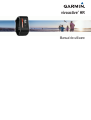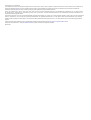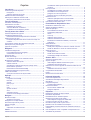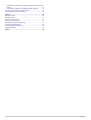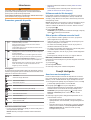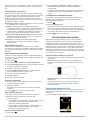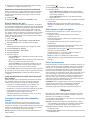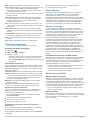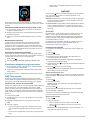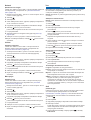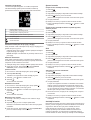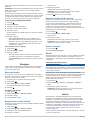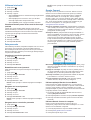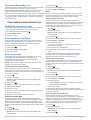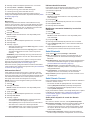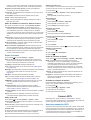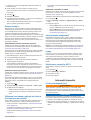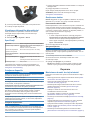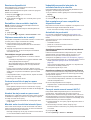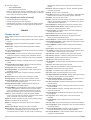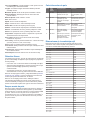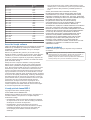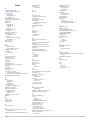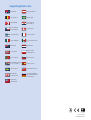vívoactive
®
HR
Manual de utilizare

© 2016 Garmin Ltd. sau filialele sale
Toate drepturile rezervate. Conform legilor privind drepturile de autor, acest manual nu poate fi copiat, în întregime sau parţial, fără acordul scris al Garmin. Garmin îşi rezervă dreptul de a-şi
modifica sau îmbunătăţi produsele şi de aduce schimbări conţinutului acestui manual fără obligaţia de a înştiinţa vreo persoană sau organizaţie cu privire la asemenea modificări sau
îmbunătăţiri. Vizitaţi www.garmin.com pentru actualizări curente şi informaţii suplimentare cu privire la utilizarea produsului.
Garmin
®
, logo-ul Garmin, ANT+
®
, Auto Lap
®
, Auto Pause
®
, Edge
®
, VIRB
®
şi vívoactive
®
sunt mărci comerciale ale Garmin Ltd. sau ale filialelor sale, înregistrate în S.U.A. şi în alte ţări. Connect
IQ
™
, Garmin Connect
™
, Garmin Express
™
, Garmin Move IQ
™
, tempe
™
, Varia
™
şi Varia Vision
™
sunt mărci comerciale ale Garmin Ltd. sau ale filialelor sale. Aceste mărci comerciale nu pot fi
utilizate fără permisiunea explicită a Garmin.
American Heart Association
®
este o marcă comercială înregistrată a American Heart Association, Inc. Android
™
este o marcă comercială a Google Inc. Apple
®
şi Mac
®
sunt mărci comerciale ale
Apple Inc., înregistrate în S.U.A şi în alte ţări. Marca grafică şi logourile Bluetooth
®
sunt proprietatea Bluetooth SIG, Inc. şi orice utilizare a acestor mărci de către Garmin are loc sub licenţă.
Analize avansate ale pulsului de Firstbeat. Windows
®
este marcă comercială înregistrată a Microsoft Corporation în S.U.A. şi în alte ţări. Alte mărci şi nume comerciale aparţin proprietarilor
respectivi.
Acest produs poate conţine o bibliotecă (Kiss FFT) licenţiată de Mark Borgerding sub licenţa BSD 3-Clause http://opensource.org/licenses/BSD-3-Clause.
Acest produs este certificat ANT+
®
. Vizitaţi www.thisisant.com/directory pentru o listă de produse şi aplicaţii compatibile.
M/N: A03765

Cuprins
Introducere......................................................................1
Prezentare generală dispozitiv................................................... 1
Pictograme............................................................................. 1
Utilizarea iluminării de fundal................................................. 1
Utilizarea modului Nu deranjaţi................................................... 1
Sfaturi pentru utilizarea ecranului tactil....................................... 1
Blocarea şi deblocarea ecranului tactil.................................. 1
Funcţii inteligente...........................................................1
Asocierea unui smartphone........................................................ 1
Caracteristici conectate.............................................................. 2
Notificările de pe telefon........................................................ 2
Activarea Bluetooth notificărilor............................................. 2
Localizarea unui smartphone pierdut..................................... 2
Funcţii pentru ritm cardiac............................................ 2
Purtarea dispozitivului şi pulsul...................................................2
Vizualizarea widgetului Puls....................................................... 2
Dezactivarea monitorizării pulsului la încheietură.................. 3
Setarea zonelor de puls.............................................................. 3
Puteţi lăsa dispozitivul să seteze zonele frecvenţei dvs.
cardiace
................................................................................. 3
Transmiterea pulsului către dispozitive Garmin®....................... 3
Sfaturi pentru un puls neregulat................................................. 3
Pulsul de recuperare...................................................................3
Widgeturi......................................................................... 3
Vizualizarea widgeturilor............................................................. 4
Personalizarea buclei de widgeturi........................................ 4
Caracteristici Connect IQ....................................................... 4
Despre My Day........................................................................... 4
Minute de exerciţiu......................................................................4
Acumularea de minute de activitate intensă.......................... 4
Monitorizarea activităţii............................................................... 4
Utilizarea alertei de mişcare...................................................4
Obiectiv automat.................................................................... 4
Vizualizarea numărului total de pași și etaje urcate............... 5
Monitorizarea repausului........................................................5
Dezactivarea monitorizării activităţii....................................... 5
Vizualizarea widgetului prognozei meteo................................... 5
VIRB Telecomandă.....................................................................5
Controlul unei camere de acţiune VIRB................................. 5
Aplicaţii........................................................................... 5
Activităţi...................................................................................... 5
Începerea unei activităţi......................................................... 5
Rulează.................................................................................. 6
Ciclism................................................................................... 6
Mers pe jos............................................................................ 6
Înot......................................................................................... 6
Golf........................................................................................ 6
Sporturi acvatice.................................................................... 7
Schi........................................................................................ 7
Activităţi în interior..................................................................7
Crearea unei activităţi personalizate...................................... 8
Navigare.......................................................................... 8
Marcarea locaţiei........................................................................ 8
Ştergerea unei locaţii............................................................. 8
Navigarea la o locaţie salvată..................................................... 8
Revenirea la punctul de pornire.................................................. 8
Oprirea navigării......................................................................... 8
Busolă......................................................................................... 8
Calibrarea manuală a busolei................................................ 8
Istoric...............................................................................8
Utilizarea istoricului..................................................................... 9
Vizualizarea duratei pentru fiecare zonă de frecvenţă
cardiacă................................................................................. 9
Date personale........................................................................... 9
Vizualizarea recordurilor personale....................................... 9
Restabilirea unui record personal.......................................... 9
Ştergerea unui record personal............................................. 9
Ştergerea tuturor recordurilor personale................................ 9
Garmin Connect..........................................................................9
Utilizarea aplicaţiei Garmin Connect Mobile.......................... 9
Utilizarea Garmin Connect la computer................................. 9
Evenimente Garmin Move IQ™................................................ 10
Personalizarea dispozitivului dvs............................... 10
Modificarea cadranului de ceas................................................ 10
Setarea profilului de utilizator................................................... 10
Setări ale aplicaţiei....................................................................10
Personalizarea ecranelor de date........................................ 10
Schimbarea setării GPS.......................................................10
Alerte....................................................................................10
Auto Lap...............................................................................11
Utilizarea Auto Pause®........................................................11
Utilizarea derulării automate................................................ 11
Modificarea contrastului fundalului și a culorii de
sublinierei
............................................................................. 11
Setări Bluetooth........................................................................ 11
Setări Garmin Connect............................................................. 11
Setări pentru dispozitiv în contul dvs. Garmin Connect....... 11
Setări de utilizator în contul dvs. Garmin Connect............... 12
Setări de sistem........................................................................ 12
Setări pentru oră.................................................................. 12
Setări de iluminare de fundal............................................... 12
Schimbarea unităţilor de măsură......................................... 12
Senzori ANT+................................................................ 12
Asocierea senzorilor ANT+....................................................... 12
Senzor de talpă.........................................................................13
Îmbunătăţirea calibrării senzorului de picior........................ 13
Calibrarea senzorului de picior............................................ 13
Utilizarea unui senzor opţional de viteză a bicicletei sau de
cadenţă..................................................................................... 13
Calibrarea senzorului de viteză............................................13
Conștientizare situațională....................................................... 13
tempe........................................................................................ 13
Gestionarea senzorilor ANT+................................................... 13
Informaţii dispozitiv..................................................... 13
Încărcarea dispozitivului........................................................... 13
Vizualizarea informaţiilor dispozitivului..................................... 14
Specificaţii.................................................................................14
Întreţinere dispozitiv.................................................................. 14
Curăţarea dispozitivului........................................................14
Gestionarea datelor.................................................................. 14
Deconectarea cablului USB................................................. 14
Ştergerea fişierelor...............................................................14
Depanare....................................................................... 14
Maximizarea duratei de viaţă a bateriei.................................... 14
Resetarea dispozitivului............................................................ 15
Restabilirea tuturor setărilor implicite........................................15
Obţinerea semnalelor de la sateliţi........................................... 15
Îmbunătăţirea recepţiei prin satelit GPS.............................. 15
Contorul meu zilnic de paşi nu apare....................................... 15
Numărul de etaje urcate nu pare corect................................... 15
Minutele mele de activitate intensă clipesc.............................. 15
Îmbunătățirea preciziei minutelor de activitate intensă și a
caloriilor.................................................................................... 15
Este smartphone-ul meu compatibil cu dispozitivul meu?........ 15
Actualizări ale produsului.......................................................... 15
Cuprins i

Actualizarea software-ului utilizând aplicaţia Garmin Connect
Mobile.................................................................................. 15
Actualizarea software-ului utilizând Garmin Express........... 15
Cum pot asocia manual senzorii ANT+?.................................. 15
Cum obţineţi mai multe informaţii............................................. 16
Anexă.............................................................................16
Câmpuri de date....................................................................... 16
Obiective fitness....................................................................... 17
Despre zonele de puls.............................................................. 17
Calculul zonelor de puls............................................................17
Dimensiunea şi circumferinţa roţii............................................. 17
Acord de licenţă software......................................................... 18
Licenţă privind clauza BSD 3.................................................... 18
Legendă simboluri.................................................................... 18
Index.............................................................................. 19
ii Cuprins

Introducere
AVERTISMENT
Consultaţi ghidul Informaţii importante privind siguranţa şi
produsul din cutia produsului pentru a vedea avertismentele
pentru produs şi alte informaţii importante.
Luaţi legătura întotdeauna cu medicul dvs. înainte de a începe
sau a modifica orice program de exerciţii.
Prezentare generală dispozitiv
À
Ecran
tactil
Glisaţi în sus sau în jos pentru a răsfoi widgeturile,
ecranele de date şi meniurile.
Glisați la dreapta pentru a reveni la ecranul anterior.
Atingeţi pentru a selecta.
Țineți apăsat pentru a reveni la cadranul ceasului sau la
ecranul care afișează ora.
Á
Apăsați pentru a reveni la ecranul anterior.
Apăsaţi pentru a marca o nouă tură (necesită configurare
de către utilizator).
Menţineţi apăsat pentru a vizualiza opţiunile din meniul
rapid, inclusiv pentru pornirea sau oprirea dispozitivului.
Â
Apăsaţi pentru a deschide lista cu aplicaţii.
Apăsaţi pentru a porni sau pentru a opri activităţile sau
aplicaţiile.
Menţineţi apăsat pentru a deschide meniul. Articolele din
meniu se schimbă în funcţie de activitatea dvs. sau
widgetul pe care îl vizualizaţi.
Pictograme
O pictogramă intermitentă indică faptul că dispozitivul caută un
semnal. O pictogramă opacă continuă arată că semnalul a fost
găsit sau că senzorul este conectat.
Stare GPS
Starea tehnologiei Bluetooth
®
Stare monitor cardiac
Stare senzor de picior
Stare LiveTrack
Starea senzorului de viteză şi de cadenţă
Stare lumini bicicletă Varia
™
Stare radar bicicletă Varia
Stare Varia Vision
™
Starea senzorului tempe
™
VIRB Starea camerei VIRB
®
Stare alarmă vívoactive HR
Utilizarea iluminării de fundal
• În orice moment, apăsaţi sau glisaţi pe ecranul tactil pentru a
activa iluminarea de fundal.
NOTĂ: alertele şi mesajele activează automat lumina de
fundal.
• Reglaţi intensitatea iluminării de fundal (Setări de sistem,
pagina 12).
• Personalizaţi setarea automată pentru lumina de fundal
(Setări de iluminare de fundal, pagina 12).
Utilizarea modului Nu deranjaţi
Puteţi utiliza modul Nu deranjaţi pentru a dezactiva sunetele,
vibrațiile și iluminarea de fundal pentru alerte și notificări. De
exemplu, puteţi utiliza acest mod atunci când dormiţi sau atunci
când vizionaţi un film.
NOTĂ: dispozitivul intră automat în modul Nu deranjaţi în timpul
orelor normale de somn. Puteţi seta orele dvs. normale de
odihnă în setările de utilizator din contul dvs. Garmin Connect
™
.
1
Ţineţi apăsat .
2
Selectaţi Do Not Disturb.
SUGESTIE: pentru părăsirea modului Nu deranjaţi, menţineţi
apăsat și selectați Do Not Disturb.
Sfaturi pentru utilizarea ecranului tactil
• De pe cadranul ceasului, glisaţi în sus sau în jos pentru a
răsfoi widgeturile de pe dispozitiv.
• Înainte de a porni cronometrul activității, țineți degetul pe un
câmp de date pentru a-l modifica.
• Pe durata unei activităţi, glisaţi în sus sau în jos pentru a
vizualiza următorul ecran de date.
• Pe durata unei activități, țineți degetul pe ecranul tactil pentru
a vizualiza cadranul ceasului și widgeturile.
• Glisați cu degetul în sus sau în jos pentru a răsfoi widgeturile
și meniurile.
• Efectuaţi fiecare selecţie de meniu ca o acţiune distinctă.
Blocarea şi deblocarea ecranului tactil
Puteţi bloca ecranul tactil pentru a preveni atingerile accidentale
ale ecranului.
1
Ţineţi apăsat .
2
Selectaţi Lock Device.
3
Selectaţi o tastă pentru a debloca dispozitivul.
Funcţii inteligente
Asocierea unui smartphone
Pentru a utiliza funcţiile conectate ale dispozitivului vívoactive
HR, acesta trebuie asociat direct prin aplicaţia Garmin Connect
Mobile, şi nu din setările Bluetooth de pe smartphone-ului dvs.
1
Din magazinul de aplicaţii de pe smartphone-ul dvs., instalaţi
şi deschideţi aplicaţia Garmin Connect Mobile.
2
Menţineţi apăsat pentru a porni dispozitivul.
Când porniţi dispozitivul pentru prima dată, selectaţi limba.
Următorul ecran vă va solicita să asociaţi smartphone-ul.
SUGESTIE: puteţi menţine apăsat pe şi puteţi selecta
Settings > Bluetooth pentru a intra manual în modul
asociere.
3
Selectaţi o opţiune pentru adăugarea dispozitivului dvs. la
contul Garmin Connect:
• Dacă acesta este primul dispozitiv asociat cu ajutorul
aplicaţiei Garmin Connect Mobile, urmaţi instrucţiunile de
pe ecran.
• Dacă aţi mai asociat un alt dispozitiv cu ajutorul aplicaţiei
Garmin Connect Mobile, selectaţi Dispozitive Garmin >
Adăugare dispozitiv din meniul de setări şi urmaţi
instrucţiunile de pe ecran.
Introducere 1

După ce asocierea se realizează cu succes, apare un mesaj şi
dispozitivul dvs. se sincronizează automat cu smartphone-ul
dvs.
Caracteristici conectate
Caracteristicile conectate sunt disponibile pentru dispozitoivul
dvs. vívoactive HR când conectaţi dispoziitvul la un smartphone
compatibil, utilitzând tehnologia wireless Bluetooth. Unele
caracteristici necesită instalarea aplicaţiei Garmin Connect
Mobile pe smartphone-ul conectat. Pentru mai multe informaţii,
accesaţi www.garmin.com/apps.
Notificări prin telefon: afişează notificări prin telefon şi mesaje
pe dispozitivul dvs. vívoactive HR.
LiveTrack: permite prietenilor şi familiei să urmărească
activităţile şi cursele dvs. în timp real. Puteţi invita persoanele
care vă urmăresc şi care utilizează poşta electronică sau
mediile sociale, permiţându-le să vizualizeze datele dvs. în
timp real pe o pagină de monitorizare Garmin Connect.
Încărcări de activităţi pe Garmin Connect: transmite automat
activitatea în contul dvs. Garmin Connect, de îndată ce aţi
terminat de înregistrat activitatea.
Connect IQ
™
: vă permite să extindeţi caracteristicile
dispozitivului cu noi feţe de ceas, widgeturi, aplicaţii şi
câmpuri de date.
Notificările de pe telefon
Pentru primirea notificărilor de pe telefon, este necesară
asocierea unui smartphone compatibil cu dispozitivul vívoactive
HR. Când telefonul primeşte mesaje, acesta trimite notificări la
dispozitiv.
Activarea Bluetooth notificărilor
Înainte de a activa notificările, trebuie să asociaţi dispozitivul
vívoactive HR cu un dispozitiv mobil compatibil (Asocierea unui
smartphone, pagina 1).
1
Ţineţi apăsat .
2
Selectaţi Settings > Bluetooth > Smart Notifications.
3
Selectaţi During Activity pentru a seta preferinţele care apar
pe durata înregistrării unei activităţi.
4
Selectaţi o preferinţă de notificare.
5
Selectaţi Not During Activity pentru a seta preferinţele
pentru notificările care apar în modul ceas.
6
Selectaţi o preferinţă de notificare.
7
Selectaţi Timeout.
8
Selectaţi o durată a expirării.
Vizualizarea notificărilor
1
De pe cadranul ceasului, glisaţi în sus sau în jos pentru a
vizualiza widgetul de notificări.
2
Selectaţi o notificare.
Puteți atinge ecranul tactil pentru a vizualiza notificarea
completă.
3
Selectaţi pentru a reveni la ecranul anterior.
Administrarea notificărilor
Puteţi utiliza smartphone-ul compatibil pentru a gestiona
notificările care apar pe dispozitivul vívoactive HR.
Selectaţi o opţiune:
• Dacă utilizaţi un dispozitiv Apple
®
, utilizaţi setările centrului
de notificare de pe smartphone pentru a selecta
elementele de afişat pe dispozitiv.
• Dacă folosiţi un dispozitiv Android
™
, utilizaţi setările din
aplicaţia Garmin Connect Mobile pentru a selecta
elementele de afişat pe dispozitiv.
Oprirea tehnologiei Bluetooth
1
Ţineţi apăsat .
2
Selectaţi Settings > Bluetooth > Status > Off pentru a
dezactiva tehnologia wireless Bluetooth la dispozitivul
vívoactive HR.
Consultaţi manualul de utilizare al dispozitivului mobil pentru
a dezactiva tehnologia wireless Bluetooth la dispozitivul
mobil.
Localizarea unui smartphone pierdut
Puteţi utiliza această funcţie pentru a facilita localizarea unui
dispozitiv mobil pierdut aflat în aria de acoperire utilizând
tehnologia wireless Bluetooth.
1
Selectaţi .
2
Selectaţi Find My Phone.
Dispozitivul vívoactive HR începe să caute dispozitivul mobil
asociat. Pe ecranul dispozitivului vívoactive HR apar bare
care corespund puterii semnalului vívoactive şi pe dispozitivul
dvs. mobil se declanşează o alertă sonoră.Bluetooth
3
Selectaţi pentru a opri căutarea.
Funcţii pentru ritm cardiac
Dispozitivul vívoactive HR dispune de un monitor cardiac cu
măsurare la încheietură şi este, de asemenea, compatibil cu
monitoarele cardiace vívoactive pentru piept.ANT+
®
Puteţi
vizualiza datele privind pulsulmăsurat la încheietură cu ajutorul
widgetului de puls. Atunci când sunt disponibile atât date privind
pulsul măsurat la încheietură ANT+, cât şi date privind pulsul,
dispozitivul va utiliza datele ANT+ privind pulsul. Pentru a utiliza
caracteristicile descrise în această secţiune trebuie să dispuneţi
de un monitor de ritm cardiac.
Purtarea dispozitivului şi pulsul
• Purtaţi dispozitivul vívoactive HR deasupra osului încheieturii
de la mână.
NOTĂ: dispozitivul trebuie să fie fix, dar confortabil şi nu
trebuie să se deplaseze în timpul alergării sau efectuării de
exerciții.
NOTĂ: senzorul de puls este localizat pe partea din spate a
dispozitivului.
• Consultaţi Sfaturi pentru un puls neregulat, pagina 3
pentru mai multe informaţii despre pulsul măsurat la
încheietura mâinii.
Vizualizarea widgetului Puls
Widgetul afişează pulsul dvs. curent în bătăi pe minut (bpm), cel
mai mic puls de repaus (PR) din ziua respectivă şi un grafic al
pulsului dvs.
1
De pe cadranul ceasului, glisaţi în jos.
2 Funcţii pentru ritm cardiac

2
Atingeţi ecranul tactil pentru a vizualiza valorile medii ale
pulsului dvs. în repaus în ultimele 7 zile.
Dezactivarea monitorizării pulsului la încheietură
Pentru vívoactive HR, valoarea implicită a opţiunii Heart Rate
este Auto. Dispozitivul utilizează automat monitorul cardiac
montat la încheietură dacă nu asociaţi la acesta un monitor
cardiac ANT+.
1
Ţineţi apăsat .
2
Selectaţi Settings > Sensors > Heart Rate > Off.
Setarea zonelor de puls
Dispozitivul utilizează informaţiile din profilul dvs. de utilizator,
din configurarea iniţială, pentru a determina zonele implicite ale
ritmului cardiac. Dispozitivul prezintă zone distincte ale pulsului
pentru alergare şi ciclism. Pentru a obţine datele cele mai
precise privind caloriile pe durata activităţii dvs., setaţi ritmul
dvs. cardiac maxim. De asemenea, puteţi seta fiecare zonă de
ritm cardiac şi puteţi introduce manual ritmul dvs. cardiac în
repaus. Puteţi regla manual zonele pe dispozitiv sau utilizând
contul dvs. Garmin Connect.
1
Ţineţi apăsat .
2
Selectaţi Settings > User Profile > Heart Rate Zones.
3
Selectaţi Default pentru a vizualiza valorile implicite
(opţional).
Valorile implicite pot fi aplicate pentru alergare și ciclism.
4
Selectați Running sau Cycling.
5
Selectaţi Preference > Set Custom.
6
Selectaţi Based On.
7
Selectaţi o opţiune:
• Selectaţi BPM pentru a vizualiza şi pentru a edita zonele
în bătăi pe minut.
• Selectaţi %Max. HR pentru a vizualiza şi edita zonele sub
forma unui procent din pulsul dvs. maxim.
• Selectaţi %HRR pentru a vizualiza şi edita zonele sub
forma unui procent din rezerva de ritm cardiac (ritmul
cardiac maxim minus ritmul cardiac la repaus).
8
Selectaţi Max. HR şi introduceţi valoarea maximă a pulsului.
9
Selectaţi o zonă şi introduceţi o valoare pentru fiecare zonă.
10
Selectaţi Resting HR şi introduceţi valoarea pulsului în
repaus.
Puteţi lăsa dispozitivul să seteze zonele frecvenţei
dvs. cardiace
Setările implicite permit dispozitivului să detecteze frecvenţa
dvs. cardiacă maximă şi să seteze zonele frecvenţei dvs.
cardiace ca procent din frecvenţa dvs. cardiacă maximă.
• Asiguraţi-vă că setările profilului dvs. de utilizator sunt
corecte (Setarea profilului de utilizator, pagina 10).
• Alergați des cu monitorul cardiac la încheietură sau la piept.
• Încercaţi câteva planuri de antrenare a pulsului dvs.,
disponibile în contul dvs. Garmin Connect.
• Vizualizaţi tendinţele şi durata pentru pulsul dvs. pe zone
utilizând contul dvs.Garmin Connect.
Transmiterea pulsului către dispozitive
Garmin
®
Puteţi transmite datele dvs. de puls de la dispozitivul dvs.
vívoactive HR şi le puteţi vizualiza pe dispozitivele Garmin
asociate. De exemplu, puteţi transmite datele privind ritmul dvs.
cardiac pe un dispozitiv Edge
®
în timp ce mergeţi pe bicicletă
sau pe o cameră VIRB pe durata unei activităţi.
NOTĂ: transmiterea datelor privind pulsul reduce durata de
viaţă a bateriei.
1
Ţineţi apăsat .
2
Selectaţi Settings > Sensors > Heart Rate.
3
Selectaţi o opţiune:
• Selectaţi Broadcast In Activity pentru a difuza datele
despre puls în timpul activităţilor cronometrate (Începerea
unei activităţi, pagina 5).
• Selectaţi Broadcast pentru a începe difuzarea datelor
despre puls acum.
4
Asociaţi dispozitivul vívoactive HR cu un dispozitiv compatibil
Garmin ANT+.
NOTĂ: instrucţiunile de asociere diferă pentru fiecare
dispozitiv compatibil Garmin în parte. Citiţi manualul dvs. de
utilizare.
Sfaturi pentru un puls neregulat
Dacă pulsul este neregulat sau nu apare, puteţi încerca să
urmaţi aceste sfaturi.
• Curăţaţi-vă şi uscaţi-vă braţul înainte de a vă monta
dispozitivul pe corp.
• Evitaţi să purtaţi protecţie solară, loţiuni şi repelent pentru
insecte sub dispozitiv.
• Nu zgâriaţi senzorul de puls situat în partea din spate a
dispozitivului.
• Purtaţi dispozitivul deasupra osului încheieturii de la mână.
Dispozitivul trebuie să fie fix, dar confortabil.
• Aşteptaţi până când pictograma lumninează permanent
înainte de a începe activitatea.
• Încălziţi-vă timp de 5 - 10 minute şi obţineţi o valoare a
pulsului înainte de a începe activitatea.
NOTĂ: în medii reci, încălziţi-vă în locaţii interioare.
• Clătiţi dispozitivul cu apă proaspătă după fiecare sesiune de
exerciţii.
Pulsul de recuperare
Dacă vă antrenaţi cu pulsul măsurat la încheietura mâinii sau un
monitor cardiac pentru piept compatibil, puteţi verifica valoarea
pulsului dvs. de recuperare după fiecare activitate. Pulsul de
recuperare este diferenţa dintre pulsul în timpul exerciţiilor şi
pulsul la două minute după oprirea exerciţiului. De exemplu,
după o alergare de antrenament tipică, opriţi cronometrul. Pulsul
dvs. este 140 bpm. După două minute de inactivitate sau de
repaus, pulsul dvs. este 90 bpm. Pulsul de recuperare este 50
bpm (140 minus 90). Unele studii au stabilit o legătură între
pulsul de recuperare şi sănătatea inimii. Valorile numerice mai
mari indică în general inimi mai sănătoase.
SUGESTIE: pentru rezultate optime, este bine să încetaţi orice
mişcare timp de două minute, cât dispozitivul calculează
valoarea pulsului de recuperare. După afişarea valorii
respective, puteţi salva activitatea sau puteţi renunţa la ea.
Widgeturi
Dispozitivul dvs. este livrat preîncărcat cu widgeturi care oferă
informaţii instantaneu. Unele widgeturi necesită o conexiune
Bluetooth cu un smartphone compatibil.
În mod implicit, unele widgeturi nu sunt vizibile. Le puteţi adăuga
manual la bucla de widgeturi.
Notificări: vă alertează cu privire la apelurile primite, mesaje
text, actualizări de pe reţelele de socializare şi alte notificări,
în funcţie de setările de notificare ale smartphone-ului.
Calendar: afişează întâlnirile viitoare din calendarul de pe
smartphone-ul dvs.
Comenzi pentru muzică: oferă comenzi pentru playerul muzical
al smartphone-ului.
Widgeturi 3

Meteo: afişează temperatura curentă şi prognoza meteo.
Ziua curentă: afişează un rezumat dinamic al activităţii dvs. din
ziua curentă. Valorile afişate includ ultima activitate
înregistrată, minutele de activitate intensă, etajele urcate,
paşii, caloriile arse şi mai multe.
Paşi: urmăreşte contorul dvs. zilnic de paşi, obiectivul de paşi şi
distanţa parcursă.
Minute de activitate: urmăreşte timpul petrecut în activităţi
moderate până la intense, obiectivul dvs. săptămânal de
minute de activitate şi progresul înregistrat pentru
îndeplinirea obiectivului.
Puls: afişează pulsul dvs, curent în bătăi pe minut (bpm), cel
mai mic puls în repaus (PR) din ziua respectivă şi un grafic al
pulsului dvs.
Ultimul sport: afişează un scurt rezumat al ultimei activităţi
sportive înregistrate şi distanţa totală parcursă săptămâna
aceasta.
Comenzi VIRB: furnizează comenzi pentru cameră când aveţi
un dispozitiv VIRB asociat cu dispozitivul vívoactive HR.
Calorii: afişează informaţiile privind caloriile dvs. pentru ziua
curentă.
Golf: afişează informaţiile de golf pentru ultima rundă.
Vizualizarea widgeturilor
De pe cadranul ceasului, glisaţi în sus sau în jos.
Personalizarea buclei de widgeturi
1
Ţineţi apăsat .
2
Selectaţi Settings > Widgets.
3
Selectaţi o opţiune:
• Selectați un articol pentru a-l afișa sau ascunde din lista
de aplicații sau pentru a rearanja elementele din listă.
• Selectați Add Widgets pentru a adăuga un articol la bucla
de widgeturi.
Caracteristici Connect IQ
Puteţi adăuga funcţii Connect IQ ceasului de la Garmin şi de la
alţi furnizori utilizând aplicaţia Garmin Connect Mobile. Puteţi
particulariza dispozitivul cu feţe pentru ceas, câmpuri de date,
widget-uri şi aplicaţii.
Feţe pentru ceas: permit personalizarea aspectului ceasului.
Câmpuri de date: permit descărcarea de câmpuri noi de date,
care prezintă datele senzorului, de activitate şi de istoric în
moduri noi. Puteţi adăuga câmpuri de date Connect IQ la
caracteristicile şi paginile integrate.
Widget-uri: furnizează informaţii imediate, inclusiv date de
senzor şi notificări.
Aplicaţii: adăugaţi caracteristici interactive la ceasul dvs.,
precum noi activităţi în mediul exterior şi de tip fitness.
Descărcarea funcţiilor Connect IQ
Înainte de a putea descărca funcţii Connect IQ din aplicaţia
Garmin Connect Mobile, trebuie să asociaţi dispozitivul
vívoactive HR cu smartphone-ul.
1
Din setările aplicaţiei Garmin Connect Mobile, selectaţi
Conectare IQ Store.
2
Dacă este necesar, selectaţi dispozitivul.
3
Selectaţi o funcţie Connect IQ.
4
Urmaţi instrucţiunile de pe ecran.
Descărcarea caracteristicilor Connect IQ cu ajutorul
computerului
1
Conectaţi dispozitivul la computer utilizând un cablu USB.
2
Accesaţi garminconnect.com şi conectaţi-vă.
3
Din aplicaţia widget pentru dispozitive, selectaţi Conectare
IQ Store.
4
Selectaţi o caracteristică Connect IQ şi descărcaţi-o.
5
Urmaţi instrucţiunile de pe ecran.
Despre My Day
Widgetul My Day este un instantaneu zilnic al activității dvs.
Acesta este un rezumat dinamic care se actualizează pe
parcursul zilei. De îndată ce urcați un șir de trepte sau
înregistrați o activitate, acestea apar în widget. Valorile afişate
includ ultimul sport înregistrat, minutele de activitate intensă din
săptămâna respectivă, etajele urcate, paşii, caloriile arse etc.
Puteți atinge ecranul tactil pentru opțiunea de îmbunătățire a
preciziei sau de vizualizare a unor măsurători suplimentare.
Minute de exerciţiu
Pentru ameliorarea sănătăţii dvs., organizaţii precum U.S.
Centers for Disease Control and Prevention, American Heart
Association
®
şi Organizaţia Mondială a Sănătăţii recomandă cel
puţin 150 de minute pe săptămână de activitate de intensitate
moderată, precum plimbarea în pas vioi sau 75 de minute de
activitate intensă pe săptămână, precum alergarea.
Dispozitivul monitorizează intensitatea activităţii dvs. şi
urmăreşte timpul dedicat participării la activităţi de intensitate
medie spre înaltă (datele privind pulsul sunt solicitate pentru
estimarea activităţilor de intensitate înaltă). Puteţi lucra în
direcţia îndeplinirii obiectivului legat de numărul de minute
săptămânale de activitate intensă participând la cel puţin 10
minute consecutive de activităţi fizice de intensitate de la medie
la înaltă. Dispozitivul însumează datele din activităţile de
intensitate medie cu cele din activităţile de intensitate mare. În
cazul activităţilor de intensitate înaltă, minutele adăugate sunt
dublate.
Acumularea de minute de activitate intensă
Dispozitivul dvs. vívoactive HR calculează minutele de activitate
intensă comparând datele dvs. privind pulsul din timpul unei
activități cu pulsul dvs. mediu în repaus. Dacă opţiunea de puls
este oprită, dispozitivul calculează minutele de activitate
moderată, analizând pașii dvs. pe minut.
• Începeți o activitate cronometrată pentru calcularea cea mai
precisă a minutelor de activitate intensă.
• Antrenaţi-vă timp de cel puțin 10 minute consecutive la un
nivel de activitate moderat sau energic.
Monitorizarea activităţii
Utilizarea alertei de mişcare
Repausul pentru perioade îndelungate de timp poate declanşa
modificări nedorite ale stării metabolismului. Alerta de mişcare
vă reaminteşte să faceţi mişcare. După o oră de inactivitate,
sunt afişate mesajul Move! şi bara roşie. După fiecare 15 minute
de inactivitate apar segmente suplimentare. Dacă vibraţiile sunt
activate, dispozitivul vibrează (Setări de sistem, pagina 12).
Faceţi o scurtă plimbare (cel puţin câteva minute) pentru a
reseta alerta de mişcare.
Obiectiv automat
Dispozitivul dvs. creează automat un obiectiv zilnic de paşi, pe
baza nivelurilor dvs. anterioare de activitate. În timpul activităţilor
diurne, dispozitivul va indica progresul dvs. în direcţia
obiectivului zilnic
À
.
4 Widgeturi

Dacă alegeţi să nu utilizaţi caracteristica de obiectiv automat,
puteţi seta un obiectiv de paşi personalizat în contul dvs. Garmin
Connect.
Vizualizarea numărului total de pași și etaje urcate
1
De pe cadranul ceasului, glisați în sus sau în jos pentru a
vizualiza widgetul de pași.
2
Atingeți ecranul tactil pentru a vizualiza totalul pașilor zilnici
în ultimele șapte zile.
3
Glisați în sus pentru a vizualiza etajele urcate și coborâte
zilnic.
Monitorizarea repausului
În timp ce dormiţi, dispozitivul vă monitorizează mişcările.
Statisticile de repaus includ numărul total de ore de somn,
nivelurile de somn şi mişcările în somn. Puteţi seta orele dvs.
normale de somn în setările de utilizator din contul dvs. Garmin
Connect. Puteţi vizualiza statisticile din perioadele de somn în
contul dvs. Garmin Connect.
Dezactivarea monitorizării activităţii
Atunci când dezactivați monitorizarea activității, pașii, etajele
urcate, minutele de activitate intensă, monitorizarea somnului și
evenimentele dvs. Move IQ nu sunt înregistrate.
1
Ţineţi apăsat .
2
Selectaţi Settings > Activity Tracking > Status > Off.
Vizualizarea widgetului prognozei meteo
1
De pe cadranul ceasului, glisați pentru a vizualiza widgetul
care afișează date meteorologice.
2
Atingeţi ecranul tactil pentru a vizualiza date meteorologice
orare şi zilnice.
3
Derulaţi în jos pentru a vizualiza date meteorologice zilnice.
VIRB Telecomandă
Funcţia de control VIRB la distanţă vă permite să controlaţi
camera VIRB de la distanţă utilizând dispozitivul dvs. Accesaţi
www.garmin.com/VIRB VIRB pentru a achiziţiona o cameră.
Controlul unei camere de acţiune VIRB
Înainte de a utiliza funcţia de control la distanţă VIRB, trebuie să
activaţi setarea de control la distanţă la camera dvs. VIRB.
Pentru mai multe informaţii, consultaţi manualul de utilizare a
seriei VIRB. De asemenea, trebuie să setaţi afişarea widgetului
VIRB în bucla de widgeturi (Personalizarea buclei de widgeturi,
pagina 4).
1
Porniţi camera VIRB.
2
Pe dispozitivul dvs. vívoactive HR, glisați pentru a vizualiza
widgetul VIRB.
3
Aşteptaţi ca dispozitivul să se conecteze la camera dvs.
VIRB.
4
Selectaţi o opţiune:
• Pentru a înregistra un clip video, atingeți ecranul tactil.
Cronometrarea înregistrării apare pe ecranul vívoactive
HR.
• Pentru a opri înregistrarea unui clip video, atingeți ecranul
tactil.
• Pentru a face o fotografie, glisați la dreapta și atingeți
ecranul tactil.
Aplicaţii
Puteţi selecta pentru a vizualiza aplicaţiile de pe dispozitivul
dvs. Unele aplicaţii necesită o conexiune Bluetooth cu un
smartphone compatibil.
Activităţi: dispozitivul dvs. este livrat preîncărcat cu aplicaţii de
fitness şi activități în aer liber, precum alergatul, mersul pe
bicicletă, înotul, golful, etc.
Localizare telefon: puteţi utiliza această aplicaţie preîncărcată
pentru a facilita localizarea unui telefon pierdut care este
conectat la dispozitivul dvs., cu ajutorul tehnologiei wireless
Bluetooth.
Activităţi
Dispozitivul dvs. poate fi utilizat pentru activităţi de interior, de
exterior, pentru sport de performanţă şi pentru fitness. La
începerea unei activităţi, dispozitivul afişează şi înregistrează
datele senzorului. Puteţi salva activităţi şi le puteţi distribui în
comunitatea Garmin Connect.
De asemenea, puteţi adăuga aplicaţii de activităţi Connect IQ
dispozitivului dvs. Garmin Connect utilizând contul dvs.
(Caracteristici Connect IQ, pagina 4).
Începerea unei activităţi
La începerea unei activităţi, GPS porneşte automat (dacă este
necesar).
1
Selectaţi .
2
Selectaţi o activitate.
3
Dacă este necesar, aşteptaţi până când dispozitivul se
conectează la senzorii dvs. ANT+.
4
Dacă activitatea necesită GPS, ieşiţi afară şi aşteptaţi ca
dispozitivul să localizeze sateliţii.
5
Aşteptaţi până când se opreşte din iluminatul intermitent şi
apare un mesaj
6
Selectaţi pentru a porni cronometrul.
NOTĂ: dispozitivul nu înregistrează datele dvs. de activitate
până când nu porniţi cronometrul.
Activarea tastei pentru tură
Puteți personaliza pentru a funcționa ca o tastă pentru tură în
timpul activităților cronometrate, cum ar fi alergatul și mersul cu
bicicleta.
1
Selectaţi .
2
Selectaţi o activitate.
NOTĂ: această caracteristică nu este disponibilă pentru
toate activităţile.
3
Ţineţi apăsat .
4
Selectaţi numele activității din partea de sus a ecranului.
5
Selectați Laps > Lap Key.
Tasta pentru tură rămâne activată pentru activitatea selectată
până când dezactivați tasta pentru tură.
Oprirea unei activităţi
1
Selectaţi .
2
Selectaţi o opţiune:
• Pentru a salva şi revizui activitatea, selectaţi .
• Pentru a ignora activitatea şi a reveni la modul ceas,
selectaţi .
NOTĂ: dacă nu salvaţi activitatea manual, dispozitivul o va
salva automat după 25 de minute.
Aplicaţii 5

Rulează
Efectuarea unei alergări
Înainte de a utiliza un senzor ANT+ în timpul alergării, trebuie să
asociaţi senzorul cu dispozitivul dvs. (Asocierea senzorilor
ANT+, pagina 12).
1
Montaţi-vă senzorii ANT+, precum un senzor de picior sau un
monitor cardiac (opţional).
2
Selectaţi .
3
Selectaţi Run.
4
Când utilizaţi senzori ANT+ opţionali, aşteptaţi ca dispozitivul
să se conecteze cu senzorii.
5
Ieşiţi afară şi aşteptaţi ca dispozitivul să localizeze sateliţii.
6
Selectaţi pentru a porni cronometrul.
Istoricul este înregistrat numai când cronometrul este pornit.
7
Începeţi activitatea.
8
Selectați pentru a înregistra turele (opțional) (Auto Lap,
pagina 11).
9
Glisaţi în sus sau în jos pentru a răsfoi ecranele de date.
10
După ce finalizaţi activitatea, selectaţi > pentru a salva
activitatea.
Ciclism
Plimbare cu bicicleta
Înainte de a utiliza un senzor ANT+ în timpul mersului cu
bicicleta, trebuie să asociaţi senzorul cu dispozitivul dvs.
(Asocierea senzorilor ANT+, pagina 12).
1
Asociaţi-vă senzorii ANT+, precum un monitor cardiac, un
senzor de viteză sau un senzor de cadenţă (opţional).
2
Selectaţi .
3
Selectaţi Bike.
4
Când utilizaţi senzori ANT+ opţionali, aşteptaţi ca dispozitivul
să se conecteze cu senzorii.
5
Ieşiţi afară şi aşteptaţi ca dispozitivul să localizeze sateliţii.
6
Selectaţi pentru a porni cronometrul.
Istoricul este înregistrat numai când cronometrul este pornit.
7
Începeţi activitatea.
8
Glisaţi în sus sau în jos pentru a răsfoi ecranele de date.
9
După ce finalizaţi activitatea, selectaţi > pentru a salva
activitatea.
Mers pe jos
Plimbare pe jos
Înainte de a utiliza un senzor ANT+ în timpul mersului pe jos,
trebuie să asociaţi senzorul cu dispozitivul dvs. (Asocierea
senzorilor ANT+, pagina 12).
1
Montaţi-vă senzorii ANT+, precum un senzor de picior sau un
monitor cardiac (opţional).
2
Selectaţi .
3
Selectaţi Walk.
4
Când utilizaţi senzori ANT+ opţionali, aşteptaţi ca dispozitivul
să se conecteze cu senzorii.
5
Ieşiţi afară şi aşteptaţi ca dispozitivul să localizeze sateliţii.
6
Selectaţi pentru a porni cronometrul.
Istoricul este înregistrat numai când cronometrul este pornit.
7
Începeţi activitatea.
8
Glisaţi în sus sau în jos pentru a răsfoi ecranele de date.
9
După ce finalizaţi activitatea, selectaţi > pentru a salva
activitatea.
Înot
ATENŢIONARE
Dispozitivul este destinat pentru înotul la suprafaţă. Efectuarea
de scufundări cu dispozitivul poate deteriora produsul şi va
conduce la anularea garanţiei.
NOTĂ: dispozitivul nu poate înregistra date privind pulsul în timp
ce înotaţi.
Utilizarea în bazinul de înot
NOTĂ: pulsul măsurat la încheietură nu este disponibil în timp
ce înotați.
1
Selectaţi .
2
Selectaţi Pool Swim.
3
Selectaţi lungimea bazinului sau introduceţi o lungime
personalizată.
4
Selectaţi pentru a porni cronometrul.
Istoricul este înregistrat numai când cronometrul este pornit.
5
Începeţi activitatea.
Dispozitivul înregistrează automat intervalele de înot şi
lungimile.
6
Când vă odihniţi, selectaţi pentru a întrerupe cronometrul
pentru intervale.
Culorile afişajului se modifică şi apare ecranul de odihnă.
7
Selectaţi pentru a reporni cronometrul pentru intervale.
8
După finalizarea activităţii, seelctaţi şi .
Setarea dimensiunii bazinului
1
Selectaţi .
2
Selectaţi Pool Swim.
3
Ţineţi apăsat .
4
Selectaţi numele activității din partea de sus a ecranului.
5
Selectaţi Pool Size.
6
Selectaţi lungimea bazinului sau introduceţi o lungime
personalizată.
Terminologie din domeniul înotului
Lungime: o deplasare de-a lungul bazinului.
Interval: una sau mai multe lungimi consecutive. Un interval nou
începe după ce vă odihniţi.
Mişcare: o mişcare se execută de fiecare dată când braţul care
poartă dispozitivul execută un ciclu complet.
SWOLF: punctajul dvs. SWOLF este suma dintre durata pe o
lungime de bazin şi numărul de mişcări pe lungimea
respectivă. De exemplu, 30 de secunde plus 15 mişcări
reprezintă un scor SWOLF de 45. Scorul SWOLF reprezintă
o măsură a eficienţei înotului şi, ca la golf, un scor mai redus
este mai performant.
Golf
Partide de golf
Înainte de a juca pe un teren de golf pentru prima dată, trebuie
să îl descărcaţi din aplicaţia Garmin Connect Mobile
(Caracteristici conectate, pagina 2). Terenurile descărcate din
aplicaţia Garmin Connect Mobile sunt actualizate automat.
1
Selectaţi .
2
Selectaţi Golf.
3
Ieşiţi afară şi aşteptaţi ca dispozitivul să localizeze sateliţii.
4
Selectaţi un traseu.
Puteți glisa pentru a parcurge ecranele de date pentru fiecare
orificiu. Dispozitivul execută automat tranziţiile atunci când
treceţi la gaura următoare.
5
După finalizarea activităţii, menţineţi apăsat şi selectaţi
End Round.
6 Aplicaţii

Informaţii privind găurile
: Deoarece locaţiile steagurilor se modifică, dispozitivul
calculează distanţa până la partea frontală, mediană şi
posterioară a greenului, dar nu şi locaţia reală a steagurilor.
À
Numărul găurii curente
Á
Distanţa până în spatele greenului
Â
Distanţa până în mijlocul greenului
Ã
Distanţa până la partea frontală a greenului
Ä
Par pentru gaură
Gaura următoare
Gaură anterioară
Vizualizarea distanţelor de tip layup şi dogleg
Puteţi vizualiza o listă a distanţelor de tip layup şi dogleg pentru
găurile de la par 4 şi par 5.
Glisaţi la stânga sau la dreapta până la apariţia informaţiilor
legate de layup şi de dogleg.
NOTĂ: distanţele sunt eliminate de pe listă pe măsură ce le
parcurgeţi.
Utilizarea odometrului
Puteţi utiliza odometrul pentru a înregistra timpul, distanţa şi
numărul de paşi. Odometrul porneşte şi se opreşte automat la
începerea sau la încheierea unei runde.
1
Glisaţi la stânga sau la dreapta până la apariţia odometrului.
2
Dacă este necesar, țineți apăsat și selectați Reset
Odometer pentru a reseta odometrul la zero.
Ţinerea scorului
1
Din ecranul cu informații despre găuri, țineți apăsat .
2
Selectaţi Start Scoring.
Tabela de scor apare atunci când vă aflaţi pe gazon.
3
Selectaţi sau pentru a stabili scorul.
4
Selectaţi .
Scorul total este actualizat.
Examinarea scorurilor
1
Din ecranul cu informații despre găuri, țineți apăsat .
2
Selectaţi Scorecard şi selectaţi o gaură.
3
Selectaţi sau pentru a modifica scorul pentru gaura
respectivă.
4
Selectaţi .
Scorul total este actualizat.
Măsurarea unei aruncări
1
Efectuaţi o aruncare şi urmăriţi locul de cădere a mingii.
2
Selectaţi .
3
Deplasaţi-vă pe jos sau cu maşina până la bilă.
Distanţa se resetează automat atunci când treceţi la gaura
următoare.
4
Dacă este necesar, țineți apăsat și selectați New Shot
pentru a reseta distanța în orice moment.
Sporturi acvatice
Începerea unei activităţi de canotaj
1
Selectaţi .
2
Selectaţi Row.
3
Ieşiţi afară şi aşteptaţi ca dispozitivul să localizeze sateliţii.
4
Selectaţi pentru a porni cronometrul.
Istoricul este înregistrat numai când cronometrul este pornit.
5
Începeţi activitatea.
6
Glisaţi în sus sau în jos pentru a răsfoi ecranele de date.
7
După ce finalizaţi activitatea, selectaţi > pentru a salva
activitatea.
Începerea unei activităţi de vâslire cu padela pe placă,
stând în picioare
1
Selectaţi .
2
Selectaţi SUP.
3
Ieşiţi afară şi aşteptaţi ca dispozitivul să localizeze sateliţii.
4
Selectaţi pentru a porni cronometrul.
Istoricul este înregistrat numai când cronometrul este pornit.
5
Începeţi activitatea.
6
Glisaţi în sus sau în jos pentru a răsfoi ecranele de date.
7
După ce finalizaţi activitatea, selectaţi > pentru a salva
activitatea.
Schi
Schiul fond
1
Selectaţi .
2
Selectaţi XC Ski.
3
Ieşiţi afară şi aşteptaţi ca dispozitivul să localizeze sateliţii.
4
Selectaţi pentru a porni cronometrul.
Istoricul este înregistrat numai când cronometrul este pornit.
5
Începeţi activitatea.
6
Glisaţi în sus sau în jos pentru a răsfoi ecranele de date.
7
După ce finalizaţi activitatea, selectaţi > pentru a salva
activitatea.
Coborârea pe schi sau snowboard
1
Selectaţi .
2
Selectaţi Ski / Board.
3
Ieşiţi afară şi aşteptaţi ca dispozitivul să localizeze sateliţii.
4
Selectaţi pentru a porni cronometrul.
Istoricul este înregistrat numai când cronometrul este pornit.
5
Începeţi activitatea.
Funcţia de înregistrare automată a coborârilor este activată
implicit. Această caracteristică înregistrează automat noile
coborâri pe baza mişcării dvs. Cronometrul se opreşte când
nu mai coborâţi sau când vă aflaţi în telescaun. Cronometrul
rămâne oprit în timpul urcării cu telescaunul.
6
Dacă este necesar, începeţi să vă coborâţi pentru a reporni
cronometrul.
7
Glisaţi în sus sau în jos pentru a răsfoi ecranele de date.
8
După ce finalizaţi activitatea, selectaţi > pentru a salva
activitatea.
Activităţi în interior
Dispozitivul vívoactive HR poate fi utilizat pentru antrenament în
interior, precum alergarea pe bandă sau utilizarea unei biciclete
ergonomice. GPS-ul este oprit pentru activităţi în interior.
Când alergaţi sau mergeți pe jos cu GPS-ul oprit, viteza,
distanţa şi cadenţa sunt calculate utilizând accelerometrul
înglobat în dispozitiv. Accelerometrul se calibrează automat.
Precizia datelor de viteză, distanţă şi cadenţă se îmbunătăţeşte
Aplicaţii 7

după câteva alergări sau plimbări pe jos în aer liber cu ajutorul
GPS-ului.
SUGESTIE: dacă vă ţineţi de balustrada pistei reduceţi precizia.
Puteţi utiliza un senzor de picior pentru a înregistra ritmul,
distanţa şi cadenţa.
Când mergeţi pe bicicletă cu funcţia GPS dezactivată, viteza şi
distanţa nu sunt disponibile decât dacă aveţi un senzor opţional
care trimite date despre viteză şi distanţă către dispozitiv (de
exemplu, un senzor de viteză sau un senzor de cadenţă).
Crearea unei activităţi personalizate
1
Selectaţi .
2
Selectaţi Add New.
3
Selectaţi un model de activitate.
4
Selectaţi o culoare de accentuare.
5
Selectaţi un nume.
Numele duplicate de activităţi includ un număr. De exemplu,
Mers pe jos(2).
6
Selectaţi o opţiune:
• Selectaţi Use Default pentru a crea activitatea dvs.
personalizată pornind de la setările de sistem implicite.
• Selectaţi o copie a unei activităţi existente pentru a crea
activitatea dvs. personalizată pornind de la una dintre
activităţile dvs. salvate.
Personalizarea listei cu aplicații
1
Ţineţi apăsat .
2
Selectaţi Settings > Apps.
3
Selectaţi o opţiune:
• Selectați un articol pentru a-l afișa sau ascunde din lista
cu aplicații sau pentru a reorganiza lista cu aplicații.
• Selectați Add Apps pentru a adăuga un articol în lista cu
aplicații.
Navigare
Puteţi utiliza caracteristicile de navigare GPS ale dispozitivului
pentru a salva locaţii, naviga spre locații şi pentru a vă găsi
drumul înapoi spre casă.
Marcarea locaţiei
O locaţie este un punct pe care îl înregistraţi şi îl memoraţi pe
dispozitiv. Dacă doriţi să vă amintiţi repere sau să reveniţi la un
anumit loc, puteţi marca o locaţie.
1
Accesaţi locul în care doriţi să marcaţi o locaţie.
2
Ţineţi apăsat .
3
Selectaţi Navigation > Save Location.
Sunt afișate informațiile despre locație.
4
Selectaţi .
Ştergerea unei locaţii
1
Ţineţi apăsat .
2
Selectaţi Navigation > Saved Locations.
3
Selectaţi o locaţie.
4
Selectaţi Delete > Yes.
Navigarea la o locaţie salvată
Înainte de a putea naviga la o locaţie salvată, dispozitivul trebuie
să localizeze sateliţi.
1
Ţineţi apăsat .
2
Selectaţi Navigation > Saved Locations.
3
Selectaţi o locație, apoi selectaţi Go To.
4
Selectaţi o activitate.
Apare busola.
5
Deplasaţi-vă înainte.
Săgeata busolei indică locaţia salvată.
SUGESTIE: pentru o deplasare mai precisă, orientaţi
dispozitivul în direcţia în care mergeţi.
6
Selectaţi pentru a porni cronometrul.
Revenirea la punctul de pornire
Înainte de a reveni la punctul de pornire, trebuie să localizaţi
sateliţii, să porniţi cronometrul şi să începeţi activitatea.
În orice moment al activităţii dvs., puteţi reveni la locaţia de
început. De exemplu, dacă alergaţi într-un oraş străin şi nu
sunteţi sigur cum să reveniţi la începutul pistei sau la hotel,
puteţi reveni la locaţia de pornire. Această caracteristică nu este
disponibilă pentru toate activităţile.
1
Ţineţi apăsat .
2
Selectați Navigation > Back to Start.
Apare busola.
3
Deplasaţi-vă înainte.
Săgeata busolei indică spre punctul dvs. de pornire.
SUGESTIE: pentru o deplasare mai precisă, orientaţi
dispozitivul în direcţia în care mergeţi.
Oprirea navigării
1
Ţineţi apăsat .
2
Selectaţi Stop Navigation.
Busolă
Dispozitivul dispune de o busolă cu 3 axe cu calibrare automată.
Caracteristicile şi aspectul busolei se schimbă în funcţie de
activitatea dvs., dacă GPS-ul este activat şi dacă navigaţi către
o destinaţie.
Calibrarea manuală a busolei
ATENŢIONARE
Calibraţi busola electronică într-un mediu exterior. Pentru a
îmbunătăţi precizia de orientare, nu staţi în apropierea obiectelor
care influenţează câmpurile magnetice, precum vehicule, clădiri
şi linii electrice aeriene.
Dispozitivul dvs. a fost deja calibrat în fabrică şi utilizează
implicit calibrarea automată. Dacă experimentaţi comportamente
anormale ale busolei, de exemplu, după ce vă deplasaţi pe
distanţe lungi sau după schimbări extreme de temperatură,
puteţi calibra manual busola.
1
Ţineţi apăsat .
2
Selectați Settings > Sensors > Compass > Calibrate >
Start.
3
Urmaţi instrucţiunile de pe ecran.
SUGESTIE: mişcaţi-vă încheietura cu o mişcare uşoară în
formă de opt până când apare un mesaj.
Istoric
Dispozitivul dvs. înmagazinează până la 14 zile de date de
monitorizare a activităţii şi a pulsului, respectiv până la şapte
activităţi cronometrate. Puteţi vizualiza cele mai recente şapte
activităţi cronometrate pe dispozitivul dvs. Puteţi sincroniza
datele pentru a vizualiza un număr nelimitat de activităţi, date de
monitorizare a activităţilor şi date de monitorizare a pulsului pe
contul dvs. Garmin Connect (Utilizarea aplicaţiei Garmin
Connect Mobile, pagina 9) (Utilizarea Garmin Connect la
computer, pagina 9).
După ce memoria dispozitivului s-a umplut, datele dvs. cele mai
vechi vor fi suprascrise.
8 Navigare

Utilizarea istoricului
1
Ţineţi apăsat .
2
Selectaţi History.
3
Selectaţi o activitate.
4
Selectaţi o opţiune:
• Selectaţi Details pentru a vizualiza informaţii suplimentare
despre activitate.
• Selectaţi Laps pentru a selecta o tură şi a vizualiza
informaţii suplimentare despre fiecare tură.
• Selectaţi Delete pentru a şterge activitatea selectată.
Vizualizarea duratei pentru fiecare zonă de frecvenţă
cardiacă
Înainte de a putea vizualiza datele despre zonele de puls,
trebuie să finalizaţi o activitate care implică pulsul şi să o salvaţi.
Vizualizarea duratei pentru fiecare zonă de frecvenţă cardiacă
vă poate ajuta să ajustaţi intensitatea antrenamentelor.
1
Ţineţi apăsat .
2
Selectaţi History.
3
Selectaţi o activitate.
4
Selectaţi Time in Zone.
Date personale
Când finalizaţi o activitate, dispozitivul afişează orice nou record
personal pe care l-aţi obţinut în timpul activităţii respective.
Recordurile personale includ timpul cel mai scurt pe mai multe
distanţe de alergare obişnuite şi cea mai lungă distanţă alergată
sau parcursă cu bicicleta.
Vizualizarea recordurilor personale
1
Ţineţi apăsat .
2
Selectaţi Settings > Records.
3
Selectaţi un sport.
4
Selectaţi un record.
5
Selectaţi View Record.
Restabilirea unui record personal
Puteţi seta fiecare record personal înapoi la cel înregistrat
anterior.
1
Ţineţi apăsat .
2
Selectaţi Settings > Records.
3
Selectaţi un sport.
4
Selectaţi un record.
5
Selectaţi Previous > Yes.
NOTĂ: aceste operaţii nu determină ştergerea activităţilor
salvate.
Ştergerea unui record personal
1
Ţineţi apăsat .
2
Selectaţi Settings > Records.
3
Selectaţi un sport.
4
Selectaţi un record.
5
Selectaţi Clear Record > Yes.
NOTĂ: aceste operaţii nu determină ştergerea activităţilor
salvate.
Ştergerea tuturor recordurilor personale
1
Ţineţi apăsat .
2
Selectaţi Settings > Records.
3
Selectaţi un sport.
4
Selectaţi un record.
5
Selectaţi Clear All Records > Yes.
NOTĂ: aceste operaţii nu determină ştergerea activităţilor
salvate.
Garmin Connect
Vă puteţi conecta cu prietenii în contul dvs. Garmin Connect.
Garmin Connect vă oferă instrumentele pentru a monitoriza,
analiza, partaja şi pentru a vă încuraja reciproc. Înregistraţi
evenimentele stilului dvs. de viaţă activ, inclusiv alergări,
plimbări, ciclism, înot, excursii, partide de golf şi altele. Garmin
Connect păstrează, de asemenea, evidenţa online a statisticilor
dvs., unde vă puteţi analiza şi partaja toate partidele de golf.
Pentru a vă înregistra cu un cont gratuit, accesaţi
www.garminconnect.com/start.
Stocaţi-vă activităţile în memorie: după finalizarea şi salvarea
unei activităţi cronometrate cu dispozitivul dvs., puteţi încărca
activitatea respectivă în contul dvs. Garmin Connect şi o
puteţi păstra oricât timp doriţi.
Analizaţi-vă datele: puteţi vizualiza informaţii mai detaliate cu
privire la activităţile dvs. de fitness şi cele în aer liber, inclusiv
durată, distanţă, puls, număr de calorii arse, cadenţă, o
vedere de sus de tip hartă şi diagrame de puls şi viteză.
Puteţi vizualiza informaţii mai detaliate privind partidele dvs.
de golf, inclusiv tabele de scor, statistici şi informaţii despre
terenul de golf. De asemenea, puteţi vizualiza rapoarte
personalizabile.
Monitorizaţi-vă progresul: puteţi urmări paşii dvs. zilnici, puteţi
intra într-o competiţie amicală cu contactele dvs. şi vă puteţi
atinge obiectivele.
Partajaţi-vă activităţile: vă puteţi conecta cu prietenii pentru a
vă urmări activităţile reciproc sau puteţi publica linkuri către
activităţile dvs. pe site-urile preferate de reţele sociale.
Gestionaţi-vă setările: puteţi particulariza setările de dispozitiv
şi de utilizator în contul dvs. Garmin Connect.
Accesaţi magazinul Connect IQ: puteţi descărca aplicaţii,
cadrane de ceas, câmpuri de date şi widget-uri.
Utilizarea aplicaţiei Garmin Connect Mobile
Puteţi încărca toate datele activităţilor dvs. în contul Garmin
Connect pentru o analiză completă. Cu ajutorul contului Garmin
Connect, puteţi vizualiza o hartă a activităţilor dvs. şi puteţi
partaja activităţile cu prietenii. Puteţi activa încărcarea automată
în aplicaţia Garmin Connect Mobile.
1
Din meniul de setări al aplicaţiei Mobile Garmin Connect,
selectaţi Dispozitive Garmin.
2
Selectaţi dispozitivul vívoactive HR şi apoi Setări dispozitiv.
3
Selectaţi comutatorul basculant pentru a activa încărcarea
automată.
Utilizarea Garmin Connect la computer
Dacă nu aţi asociat dispozitivul vívoactive HR cu un
smartphone, puteţi încărca toate datele activităţii dvs. în contul
Garmin Connect utilizând computerul.
1
Conectaţi dispozitivul la computer utilizând cablul USB.
2
Accesaţi www.garminconnect.com/start.
3
Urmaţi instrucţiunile de pe ecran.
Istoric 9

Evenimente Garmin Move IQ
™
Caracteristica Move IQ detectează automat modele de activități,
precum mersul pe jos, alergarea, ciclismul, înotul şi
antrenamentul pe bicicleta eliptică timp de cel puţin 10 minute.
Puteți vizualiza tipul și durata evenimentului în cronologia
Garmin Connect dvs., însă acestea nu apar în lista cu activitățile
dvs., instantaneele sau fluxul de știri. Pentru mai multe detalii și
o mai mare precizie, puteți înregistra o activitate cronometrată
pe dispozitivul dvs.
Personalizarea dispozitivului dvs.
Modificarea cadranului de ceas
Puteţi utiliza cadranul ceasului digital implicit sau un cadran de
ceas Connect IQ (Caracteristici Connect IQ, pagina 4).
1
Din cadranul ceasului, țineți apăsat .
2
Selectaţi Watch Faces.
3
Selectaţi o opţiune.
Setarea profilului de utilizator
Puteţi actualiza setările legate de sex, anul naşterii, înălţime,
greutate, încheietură şi zonă de puls (Setarea zonelor de puls,
pagina 3). Dispozitivul utilizează aceste informaţii pentru a
calcula date de antrenament precise.
1
Ţineţi apăsat .
2
Selectaţi Settings > User Profile.
3
Selectaţi o opţiune.
Setări ale aplicaţiei
Aceste setări permit personalizarea aplicațiilor dvs. pe baza
necesităţilor dvs. de antrenament. De exemplu, puteţi
personaliza ecranele de date şi puteţi activa alertele şi
caracteristicile de antrenament.
NOTĂ: puteţi modifica setările, ecranele de date şi alarmele
înainte sau în timpul unei activităţi.
Personalizarea ecranelor de date
Puteţi personaliza ecranele de date pe baza obiectivelor de
antrenament sau a accesoriilor opţionale. De exemplu, puteţi
particulariza unul dintre ecranele de date pentru a afişa ritmul de
tură sau zona de puls.
1
Selectaţi .
2
Selectaţi o activitate.
NOTĂ: această caracteristică nu este disponibilă pentru
toate activităţile.
3
Ţineţi apăsat .
4
Selectaţi numele activității din partea de sus a ecranului.
5
Selectaţi Data Screens.
6
Selectaţi un ecran.
7
Dacă este necesar, selectaţi comutatorul basculant pentru a
activa ecranul de date.
8
Selectaţi un câmp de date pentru a-l modifica.
Schimbarea setării GPS
În mod implicit, dispozitivul utilizează sistemul GPS pentru
localizarea sateliţilor. Pentru creşterea performanţelor în medii
dificile şi pentru localizarea mai rapidă a poziţiei GPS, puteţi
activa GPS şi GLONASS. Utilizarea GPS şi GLONASS reduce
durata de viaţă a bateriei mai mult decât dacă s-ar utiliza numai
GPS-ul.
1
Selectaţi .
2
Selectaţi o activitate.
NOTĂ: această caracteristică nu este disponibilă pentru
toate activităţile.
3
Ţineţi apăsat .
4
Selectaţi numele activității din partea de sus a ecranului.
5
Selectați GPS > GLONASS.
Alerte
Puteţi seta alerte pentru fiecare activitate, ceea ce vă poate
ajuta să vă antrenaţi pentru a atinge diferite obiective. Unele
alerte sunt disponibile numai pentru anumite activităţi.
Setarea alertelor de interval
O alertă de interval vă notifică atunci când dispozitivul
înregistrează valori mai mari sau mai mici faţă de un interval de
valori specificat. De exemplu, puteţi seta dispozitivul să vă
trimită alerte atunci când pulsul dvs. este sub zona 2 şi peste
zona 5 (Setarea zonelor de puls, pagina 3).
1
Selectaţi .
2
Selectaţi o activitate.
NOTĂ: această caracteristică nu este disponibilă pentru
toate activităţile.
3
Ţineţi apăsat .
4
Selectaţi numele activității din partea de sus a ecranului.
5
Selectaţi Alerts > Add New.
6
Selectaţi tipul de alertă.
În funcţie de accesoriile dvs., alertele pot include pulsul,
ritmul, viteza şi cadenţa.
7
Dacă este necesar, activaţi alerta.
8
Selectaţi o zonă sau introduceţi o valoare pentru fiecare
alertă.
De fiecare dată când depăşiţi sau coborâţi sub intervalul
specificat, apare un mesaj. Dacă vibraţiile sunt activate,
dispozitivul vibrează (Setări de sistem, pagina 12).
Setarea unei alerte repetitive
O alertă repetitivă vă notifică de fiecare dată când dispozitivul
înregistrează o anumită valoare sau un anumit interval. De
exemplu, puteţi seta ca dispozitivul să vă alerteze la fiecare 30
de minute.
1
Selectaţi .
2
Selectaţi o activitate.
NOTĂ: această caracteristică nu este disponibilă pentru
toate activităţile.
3
Ţineţi apăsat .
4
Selectaţi numele activității din partea de sus a ecranului.
5
Selectaţi Alerts > Add New.
6
Selectaţi o opţiune:
• Selectaţi Custom, selectaţi un mesaj şi un tip de alertă.
• Selectaţi Time sau Distance.
7
Introduceţi o valoare.
De fiecare dată când atingeţi valoarea de alertă, apare un
mesaj. Dacă vibraţiile sunt activate, dispozitivul vibrează (Setări
de sistem, pagina 12).
Setarea alertelor de pauză de mers
Unele programe de alergare utilizează pauze de mers
cronometrate la intervale regulate. De exemplu, pe durata unei
alergări de antrenament lungi, puteţi seta dispozitivul să vă
alerteze să alergaţi timp de 4 minute, apoi să mergeţi timp de 1
minut, apoi să repetaţi. Auto Lap
®
funcţionează ca de obicei
atunci când utilizaţi alertele de alergare sau de mers.
1
Selectaţi .
2
Selectaţi o activitate.
NOTĂ: această caracteristică nu este disponibilă pentru
toate activităţile.
3
Ţineţi apăsat .
10 Personalizarea dispozitivului dvs.

4
Selectaţi numele activității din partea de sus a ecranului.
5
Selectați Alerts > Add New > Run/Walk.
6
Introduceţi un timp pentru intervalul de alergare.
7
Introduceţi un timp pentru intervalul de mers.
De fiecare dată când atingeţi valoarea de alertă, apare un
mesaj. Dacă vibraţiile sunt activate, dispozitivul vibrează (Setări
de sistem, pagina 12).
Auto Lap
Marcare ture
Puteţi seta dispozitivul să utilizeze caracteristica Auto Lap
pentru a marca automat o tură la o anumită distanţă sau puteţi
marca turele manual. Această caracteristică este utilă pentru
compararea performanţelor dvs. pe diferitele componente ale
unei activităţi (de ex. la fiecare 1 milă sau 5 km).
1
Selectaţi .
2
Selectaţi o activitate.
NOTĂ: această caracteristică nu este disponibilă pentru
toate activităţile.
3
Ţineţi apăsat .
4
Selectaţi numele activității din partea de sus a ecranului.
5
Selectaţi Laps.
6
Selectaţi o opţiune:
• Selectaţi comutatorul basculant Auto Lap pentru a activa
caracteristica Auto Lap.
• Selectaţi comutatorul basculant Lap Key pentru a utiliza
caracteristica pentru a marca o tură în timpul unei
activităţi.
SUGESTIE: puteți să selectaţi Auto Lap și să introduceți o
distanță particularizată în cazul în care caracteristica Auto
Lap este activată.
La fiecare finalizare a unei ture, apare un mesaj care indică
timpul pe tura respectivă. Dacă vibraţiile sunt activate,
dispozitivul vibrează (Setări de sistem, pagina 12).
Dacă este necesar, puteţi particulariza ecranele de date astfel
încât să afişeze date suplimentare privind turele (Personalizarea
ecranelor de date, pagina 10).
Utilizarea Auto Pause
®
Puteţi utiliza funcţia Auto Pause pentru a întrerupe automat
cronometrul atunci când vă opriţi din mişcare sau atunci când
ritmul sau viteza scad sub o valoare specificată. Această funcţie
este utilă dacă activitatea dvs. include oprirea la semafor sau
alte locaţii unde trebuie să încetiniţi sau să vă opriţi.
NOTĂ: istoricul nu este înregistrat cât timp cronometrul este
oprit sau întrerupt.
1
Selectaţi .
2
Selectaţi o activitate.
NOTĂ: această caracteristică nu este disponibilă pentru
toate activităţile.
3
Ţineţi apăsat .
4
Selectaţi numele activității din partea de sus a ecranului.
5
Selectaţi Auto Pause.
6
Selectaţi o opţiune:
• Selectaţi When Stopped pentru a întrerupe automat
cronometrul atunci când opriţi din mişcare.
• Selectaţi Pace pentru a opri automat cronometrul atunci
când ritmul dvs. scade sub o valoare specificată.
• Selectaţi Speed pentru a opri automat cronometrul atunci
când viteza dvs. scade sub o valoare specificată.
Utilizarea derulării automate
Puteţi utiliza funcţia de derulare automată pentru a parcurge
ciclic toate ecranele cu date de antrenament în timp ce
cronometrul funcţionează.
1
Selectaţi .
2
Selectaţi o activitate.
NOTĂ: această caracteristică nu este disponibilă pentru
toate activităţile.
3
Ţineţi apăsat .
4
Selectaţi numele activității din partea de sus a ecranului.
5
Selectaţi Auto Scroll.
6
Selectaţi viteza de derulare.
Modificarea contrastului fundalului și a culorii de
sublinierei
1
Selectaţi .
2
Selectaţi o activitate.
NOTĂ: această caracteristică nu este disponibilă pentru
toate activităţile.
3
Ţineţi apăsat .
4
Selectaţi numele activității din partea de sus a ecranului.
5
Selectați Background pentru a seta culoarea fundalului la
negru sau alb.
6
Selectați Accent Color pentru a selecta o culoare de
subliniere pentru cadranul ceasului și ecranele de date.
Setări Bluetooth
Țineți apăsat și selectați Settings > Bluetooth.
Status: afişează starea curentă a conexiunii Bluetooth şi vă
permite activarea sau dezactivarea tehnologiei wireless
Bluetooth .
Smart Notifications: dispozitivul activează sau dezactivează în
mod automat notificările inteligente pe baza selecţiilor dvs.
(Activarea Bluetooth notificărilor, pagina 2).
Pair Mobile Device: conectează dispozitivul dvs. cu un
dispozitiv mobil compatibil prevăzut cu tehnologia wireless
inteligentă Bluetooth.
Connected Alerts: vă alertează atunci când telefonul dvs.
inteligent asociat se conectează și se deconectează.
Stop LiveTrack: permite oprirea unei sesiuni LiveTrack în curs
de desfăşurare.
Setări Garmin Connect
Puteţi particulariza setările de dispozitiv şi setările de utilizator în
contul dvs. Garmin Connect.
• Din meniul de setări al aplicaţiei Garmin Connect Mobile,
selectaţi Dispozitive Garmin şi selectaţi-vă dispozitivul.
• Din widgetul de dispozitive din aplicaţia Garmin Connect,
selectaţi Setări dispozitiv.
După personalizarea setărilor, sincronizaţi datele pentru a aplica
modificările pe dispozitivul dvs. (Utilizarea aplicaţiei Garmin
Connect Mobile, pagina 9, Utilizarea Garmin Connect la
computer, pagina 9).
Setări pentru dispozitiv în contul dvs. Garmin
Connect.
Din contul dvs. Garmin Connect, selectaţi Setări dispozitiv.
Monitorizarea activităţii: activează și dezactivează funcțiile de
monitorizare a activității, cum ar fi pașii, etajele urcate,
minutele de activitate intensă, monitorizarea odihnei, alerta
de mișcare, Move IQ evenimente și monitorizarea pulsului
măsurat la încheietură.
Iluminare fundal automată: setează activarea iluminării de
fundal în timpul interacțiunii cu dispozitivul, ceea ce include
Personalizarea dispozitivului dvs. 11

tastele, ecranul tactil și notificările. Gesturile includ rotirea
încheieturii spre corpul dvs. pentru a vizualiza dispozitivul.
Dispozitiv la încheietură pornit: permite personalizarea
încheieturii pe care se poartă banda.
Format oră: setează dispozitivul să afişeze ora în format de 12
sau de 24 de ore.
Format dată: setează formatul de afișare al lunii și zilei.
Limbă: setează limba dispozitivului.
Unităţi: setează dispozitivul să afişeze distanţa parcursă în
kilometri sau în mile.
Setări de utilizator în contul dvs. Garmin Connect
Din contul dvs. Garmin Connect, selectaţi Setări utilizator.
Lungime etapă personalizată: permite dispozitivului să
calculeze mai precis distanţa parcursă, utilizând lungimea
personalizată a pasului dvs. Puteţi introduce o distanţă
cunoscută şi numărul de paşi necesari pentru a acoperi acea
distanţă, iar Garmin Connect poate calcula lungimea pasului
dvs.
Etape zilnice: vă permite să introduceţi obiectivul de paşi zilnici.
Puteţi utiliza setarea Obiectiv automat pentru a permite
dispozitivului să stabilească automat obiectivul de paşi.
Etaje urcate zilnic: vă permite să introduceţi un obiectiv zilnic
pentru numărul de etaje de urcat.
Minute intensitate săptămânală: permite introducerea unui
obiectiv săptămânal pentru numărul de minute de participare
la exerciţii fizice de intensitate moderată spre viguroasă.
Zone Puls: permite estimarea pulsului maxim şi determinarea
zonelor personalizate de puls.
Setări de sistem
Țineți apăsat și selectați Settings > System.
Auto Lock: blochează automat ecranul tactil în modul ceas
pentru a preveni atingerile accidentale ale ecranului. Puteți
selecta o tastă pentru a debloca ecranul tactil.
Language: setează limba interfeţei dispozitivului.
Time: setează formatul orei și sursa orei locale (Setări pentru
oră, pagina 12).
Backlight: setează modul, perioada de expirare și luminozitatea
iluminării de fundal (Setări de iluminare de fundal,
pagina 12).
Vibration: activează sau dezactivează vibraţiile.
Units: setează unităţile de măsură utilizate pentru afişarea
datelor (Schimbarea unităţilor de măsură, pagina 12).
USB Mode: setează dispozitivul la modul de stocare în masă
sau la modul Garmin atunci când este conectat la un
computer.
Restore Defaults: permite restabilirea tuturor setărilor
dispozitivului la valorile implicite din fabrică (Restabilirea
tuturor setărilor implicite, pagina 15).
Software Update: permite determinarea eventualelor actualizări
software.
About: afișează ID-ul aparatului, versiunea de software,
informaţiile despre reglementări şi acordul de licenţă.
Setări pentru oră
Țineți apăsat și selectați Settings > System > Time.
Time Format: setează dispozitivul să afişeze ora în format de
12 sau de 24 de ore.
Set Local Time: permite setarea manuală sau automată a orei
pe baza dispozitivului mobil asociat.
Fusurile orare
De fiecare dată când activaţi dispozitivul şi recepţionaţi date de
la sateliţi sau vă sincronizați cu telefonul dvs. inteligent,
dispozitivul detectează automat fusul orar şi ora curentă.
Setarea manuală a orei
În mod implicit, ora este setată automat atunci când dispozitivul
vívoactive HR este asociat cu un dispozitiv mobil.
1
Ţineţi apăsat .
2
Selectați Settings > System > Time > Set Local Time >
Manual.
3
Selectaţi Time şi introduceţi ora din zi.
Setarea alarmei
1
Ţineţi apăsat .
2
Selectați Clocks > Alarms > Add New.
3
Selectaţi Time şi introduceţi o oră.
4
Selectaţi Days şi selectaţi o opţiune.
Ştergerea unei alarme
1
Ţineţi apăsat .
2
Selectați Clocks > Alarms.
3
Selectați o alarmă și selectați Remove.
Pornirea cronometrului pentru numărătoare inversă
1
Ţineţi apăsat .
2
Selectaţi Clocks > Timer.
3
Introduceţi ora.
4
Selectaţi Start.
5
Dacă este necesar, selectați pentru mai multe opțiuni.
Utilizarea cronometrului
1
Ţineţi apăsat .
2
Selectaţi Clocks > Stopwatch.
3
Selectaţi .
Setări de iluminare de fundal
Țineți apăsat și selectați Settings > System > Backlight.
Mode: setează iluminarea de fundal pentru a activa
interacțiunile, ceea ce include tastele, ecranul tactil și
notificările. Dispozitivul are un senzor de lumină ambiantă
care detectează nivelul de lumină. Interacțiunea cu
dispozitivul activează lumina de fundal într-un mediu slab
luminat. Gesturile includ rotirea încheieturii spre corpul dvs.
pentru a vizualiza dispozitivul.
Timeout: setează intervalul de timp după care iluminarea de
fundal se dezactivează.
Brightness: setează nivelul de luminozitate al fundalului. Pe
durata unei activități iluminarea de fundal este setată la
luminozitatea maximă.
Schimbarea unităţilor de măsură
Puteţi personaliza unităţile de măsură pentru distanţă, ritm şi
viteză, cotă, greutate, înălţime şi temperatură.
1
Ţineţi apăsat .
2
Selectaţi Settings > System > Units.
3
Selectaţi un tip de măsurare.
4
Selectaţi o unitate de măsură.
Senzori ANT+
Dispozitivul dvs. poate fi utilizat cu senzori ANT+ wireless.
Pentru mai multe informaţii despre compatibilitate şi achiziţia de
senzori opţionali, vizitaţi http://buy.garmin.com.
Asocierea senzorilor ANT+
Asocierea este conectarea senzorilor ANT+ fără fir. Prima dată
când conectaţi un senzor Garmin la dispozitivul dvs., trebuie să
asociaţi dispozitivul cu senzorul. După asociere, dispozitivul se
conectează automat la senzor la începerea unei activităţi, iar
senzorul este activ şi în raza de acoperire.
12 Senzori ANT+

1
Păstraţi 10 m (33 ft.) distanţă faţă de alţi senzori ANT+ în
timpul asocierii.
2
Dacă asociaţi un monitor cardiac, montaţi-l pe corp.
Monitorul cardiac nu transmite şi nu primeşte date înainte de
a fi montat.
3
Selectaţi .
4
Selectaţi o activitate.
5
Aduceţi dispozitivul la maxim 1 cm de senzor şi aşteptaţi ca
dispozitivul să se conecteze la senzor.
Atunci când dispozitivul detectează senzorul, o pictogramă
apare în partea superioară a ecranului.
Senzor de talpă
Dispozitivul dvs. este compatibil cu senzorul de talpă. Puteţi
utiliza senzorul de talpă pentru a înregistra ritmul şi distanţa în
loc să utilizaţi GPS-ul atunci când vă antrenaţi în interior sau
când semnalul GPS este slab. Senzorul de talpă este în
aşteptare, pregătit să transmită date (precum monitorul de puls).
După 30 de minute de inactivitate, senzorul de talpă se opreşte
pentru a conserva bateria. Când bateria este slabă, pe
dispozitivul dvs. apare un mesaj. Au mai rămas circa cinci ore
de utilizare a bateriei.
Îmbunătăţirea calibrării senzorului de picior
Înainte de a vă calibra dispozitivul, trebuie să recepţionaţi
semnale GPS şi vă asociaţi dispozitivul cu senzorul de picior
(Asocierea senzorilor ANT+, pagina 12).
Senzorul de picior se calibrează automat, dar puteţi îmbunătăţi
precizia datelor de viteză şi distanţă după câteva alergări în
mediul exterior cu ajutorul GPS-ului.
1
Staţi afară timp de 5 minute, având vedere liberă către cer.
2
Începeţi activitatea de alergare.
3
Alergaţi pe un traseu fără oprire timp de 10 minute.
4
Opriţi activitatea şi salvaţi-o.
Pe baza datelor înregistrate, valoarea de calibrare a
senzorului de picior se schimbă, dacă este necesar. Nu ar
trebui să fie necesar să calibraţi din nou senzorul de picior,
decât în cazul în care stilul dvs. de alergare se schimbă.
Calibrarea senzorului de picior
Înainte de a vă calibra senzorul de picior, trebuie să vă asociaţi
dispozitivul cu senzorul de picior (Asocierea senzorilor ANT+,
pagina 12).
Se recomandă calibrarea manuală în cazul în care cunoaşteţi
factorul de calibrare. Dacă aţi calibrat senzorul de picior cu un
alt produs Garmin, este posibil să cunoaşteţi factorul de
calibrare.
1
Ţineţi apăsat .
2
Selectaţi Settings > Sensors > Foot Pod > Calib. Factor.
3
Reglaţi factorul de calibrare:
• Măriţi factorul de calibrare dacă distanţa este prea mică.
• Reduceţi factorul de calibrare dacă distanţa este prea
mare.
Utilizarea unui senzor opţional de viteză a
bicicletei sau de cadenţă
Puteţi utiliza un senzor compatibil de viteză a bicicletei sau un
senzor de cadenţă pentru a trimite date la dispozitivul dvs.
• Asociaţi senzorul cu dispozitivul dvs. (Asocierea senzorilor
ANT+, pagina 12).
• Actualizaţi informaţiile din profilul dvs. de utilizator de fitness
(Setarea profilului de utilizator, pagina 10).
• Setaţi dimensiunea roţii (Calibrarea senzorului de viteză,
pagina 13).
• Parcurgeţi o tură pe bicicletă (Plimbare cu bicicleta,
pagina 6).
Calibrarea senzorului de viteză
Înainte de a vă calibra senzorul de viteză, trebuie să vă asociaţi
dispozitivul cu un senzor de viteză compatibil (Asocierea
senzorilor ANT+, pagina 12).
Calibrarea manuală este opţională şi poate îmbunătăţi precizia.
1
Ţineţi apăsat .
2
Selectaţi Settings > Sensors > Speed/Cadence > Wheel
Size.
3
Selectaţi o opţiune:
• Selectaţi Auto pentru a calcula automat dimensiunea roţii
şi pentru calibrarea senzorului de viteză.
• Selectaţi Manual şi introduceţi dimensiunea roţii pentru a
calibra manual senzorul de viteză (Dimensiunea şi
circumferinţa roţii, pagina 17).
Conștientizare situațională
Dispozitivul vívoactive HR dvs. poate fi utilizat cu dispozitivul
Varia Vision, Varia luminile inteligente ale bicicletei și radarul
retrovizor pentru a îmbunătăți conștientizarea situațională.
Consultați manualul de utilizare al dispozitivului dvs. Varia
pentru mai multe informații.
NOTĂ: se recomandă să actualizați software-ul vívoactive HR
înainte de a asocia dispozitivele Varia (Actualizarea software-
ului utilizând aplicaţia Garmin Connect Mobile, pagina 15).
tempe
tempe este un senzor de temperatură ANT+ wireless. Puteţi
monta senzorul pe o bandă sau pe o buclă securizată, unde
este expus la aer ambiant şi, ca atare, asigură o sursă
constantă de date de temperatură precise. Trebuie să asociaţi
tempe cu dispozitivul pentru a afişa date de temperatură de la
tempe.
Gestionarea senzorilor ANT+
Puteți adăuga, activa, dezactiva sau elimina manual senzorii
ANT+.
1
Ţineţi apăsat .
2
Selectaţi Settings > Sensors.
3
Selectaţi un senzor.
4
Selectaţi o opţiune.
Informaţii dispozitiv
Încărcarea dispozitivului
AVERTISMENT
Acest dispozitiv conţine o baterie litiu-ion. Consultaţi ghidul
Informaţii importante privind siguranţa şi produsul din cutia
produsului pentru a vedea avertismentele pentru produs şi alte
informaţii importante.
ATENŢIONARE
Pentru a preveni corodarea, uscaţi bine contactele şi zona
învecinată, înainte de a încărca sau de a conecta dispozitivul la
un computer. Consultaţi instrucţiunile de curăţare din anexă.
1
Aliniaţi picioruşele încărcătorului cu contactele de pe spatele
dispozitivului şi apăsaţi încărcătorul
À
până când se aude un
declic.
Informaţii dispozitiv 13

2
Conectaţi cablul USB la portul USB al computerului dvs.
3
Încărcaţi complet dispozitivul.
Vizualizarea informaţiilor dispozitivului
Puteţi vizualiza ID-ul aparatului, versiunea de software,
informaţiile despre reglementări şi acordul de licenţă.
1
Ţineţi apăsat .
2
Selectaţi Settings > System > About.
Specificaţii
Tip baterie Baterie integrată litiu-polimer reîncărcabilă
Durata de viaţă a bateriei Până la 8 zile în modul ceas inteligent (cu
măsurarea pulsului)
Până la 13 ore în modul GPS
Interval de temperatură
optimă de funcţionare
De la -20º la 50ºC (de la -4º la 122ºF)
Interval de temperatură
de încărcare
De la 0º la 45ºC (de la 32º la 113ºF)
Frecvenţă radio/protocol Protocol de comunicaţii wireless ANT+
2,4 GHz
Tehnologie wireless Bluetooth Smart
Rezistenţa la apă Înot, 5 ATM*
*Dispozitivul este rezistent la presiunea echivalentă cu o
adâncime de 50 m. Pentru informaţii suplimentare, vizitaţi
www.garmin.com/waterrating.
Întreţinere dispozitiv
ATENŢIONARE
Evitaţi şocuri extreme şi tratamente brutale, deoarece acestea
pot diminua durata de viaţă a produsului.
Evitaţi apăsarea pe taste sub apă.
Nu utilizaţi un obiect ascuţit pentru a curăţa dispozitivul.
Nu atingeţi niciodată ecranul tactil cu un obiect dur sau ascuţit;
în caz contrar, ecranul poate fi deteriorat.
Evitaţi agenţii chimici de curăţare, solvenţii şi insecticidele care
pot deteriora componentele din plastic şi finisajele.
Clătiţi bine dispozitivul cu apă proaspătă după expunerea la clor,
apă sărată, soluţie de protecţie solară, produse cosmetice,
alcool sau alte substanţe chimice agresive. Expunerea
prelungită la aceste substanţe poate conduce la deteriorarea
carcasei.
Nu depozitaţi dispozitivul în locuri în care poate fi expus timp
îndelungat la temperaturi extreme; în caz contrar, dispozitivul
poate fi deteriorat ireversibil.
Curăţarea dispozitivului
ATENŢIONARE
Chiar şi cantităţi reduse de transpiraţie sau de umiditate pot
cauza coroziunea contactelor electrice atunci când dispozitivul
este conectat la un încărcător. Coroziunea poate împiedica
încărcarea şi transferul de date.
1
Ştergeţi dispozitivul utilizând o lavetă umezită cu o soluţie de
detergent slab.
2
Ştergeţi dispozitivul cu ceva uscat.
După curăţare, lăsaţi dispozitivul să se usuce complet.
SUGESTIE: pentru mai multe informaţii, accesaţi
www.garmin.com/fitandcare.
Gestionarea datelor
NOTĂ: dispozitivul nu este compatibil cu Windows
®
95, 98, Me,
Windows NT
®
şi cu Mac
®
OS 10.3 şi versiunile anterioare.
Deconectarea cablului USB
Dacă dispozitivul dvs. este conectat la computer ca unitate sau
volum amovibil, trebuie să îl deconectaţi în siguranţă de la
computer pentru a evita pierderea datelor. Dacă dispozitivul este
conectat la computerul dvs. Windows ca dispozitiv portabil, nu
este necesară deconectarea în siguranţă.
1
Realizaţi o acţiune:
• În cazul computerelor Windows, selectaţi pictograma
Deconectarea în siguranţă a unui dispozitiv hardware
din bara de sistem şi apoi selectaţi dispozitivul dvs.
• Pentru Apple computere, selectaţi dispozitivul şi selectaţi
Fişier > Deconectare.
2
Deconectaţi cablul de la computer.
Ştergerea fişierelor
ATENŢIONARE
Dacă nu cunoaşteţi rolul unui fişier, nu îl ştergeţi. Memoria
dispozitivului dvs. conţine fişiere importante de sistem, care nu
trebuie şterse.
1
Deschideţi unitatea sau volumul Garmin.
2
Dacă este necesar, deschideţi un folder sau volum.
3
Selectaţi un fişier.
4
Apăsaţi tasta Ştergere de pe tastatură.
NOTĂ: dacă utilizaţi un computer Apple, trebuie să goliţi
folderul Coş de gunoi pentru a elimina complet fişierele.
Depanare
Maximizarea duratei de viaţă a bateriei
Puteţi face mai multe lucruri pentru a extinde durata de viaţă a
bateriei.
• Reduceţi perioada de expirare a iluminării de fundal (Setări
de iluminare de fundal, pagina 12).
• Reduceţi luminozitatea iluminării de fundal (Setări de
iluminare de fundal, pagina 12).
• Dezactivaţi tehnologia wireless Bluetooth atunci când nu
utilizaţi caracteristici conectate (Oprirea tehnologiei
Bluetooth, pagina 2).
• Utilizaţi un cadran de ceas Connect IQ care nu se
actualizează în fiecare secundă.
De exemplu, utilizaţi un cadran de ceas fără secundar
(Modificarea cadranului de ceas, pagina 10).
• Dezactivaţi monitorizarea activităţii (Monitorizarea activităţii,
pagina 4).
• Limitaţi notificările pentru smartphone pe care le afişează
dispozitivul (Administrarea notificărilor, pagina 2).
• Opriţi transmiterea datelor privind pulsul către dispozitivele
Garmin asociate (Transmiterea pulsului către dispozitive
Garmin
®
, pagina 3).
• Dezactivaţi monitorizarea pulsului la încheietura mâinii
(Dezactivarea monitorizării pulsului la încheietură, pagina 3).
14 Depanare

Resetarea dispozitivului
Dacă dispozitivul nu mai răspunde la comenzi, este
recomandată resetarea acestuia.
NOTĂ: resetarea dispozitivului poate conduce la ştergerea
datelor sau a setărilor.
1
Menţineţi apăsat timp de 15 secunde.
Dispozitivul se va opri.
2
Ţineţi apăsată tasta timp de o secundă pentru a porni
dispozitivul.
Restabilirea tuturor setărilor implicite
NOTĂ: aceasta va şterge toate informaţiile introduse de
utilizator şi istoricul activităţii.
Puteţi restabili toate setările înapoi la valorile implicite din
fabrică.
1
Ţineţi apăsat .
2
Selectaţi Settings > System > Restore Defaults > Yes.
Obţinerea semnalelor de la sateliţi
Este posibil ca dispozitivul să necesite accesul la o vedere clară
a cerului pentru a obţine semnalele de la sateliţi.
1
Ieşiţi în aer liber şi într-un spaţiu deschis.
Partea frontală a dispozitivului trebuie să fie orientată în
direcţia cerului.
2
Aşteptaţi ca dispozitivul să localizeze sateliţii.
Pot fi necesare 30 - 60 de secunde pentru localizarea
semnalelor de satelit.
Îmbunătăţirea recepţiei prin satelit GPS
• Sincronizaţi frecvent dispozitivul cu contul dvs. Garmin
Connect:
◦ Conectaţi-vă dispozitivul la un computer utilizând cablul
USB şi aplicaţia Garmin Express
™
.
◦ Sincronizaţi dispozitivul cu aplicaţia Garmin Connect
Mobile utilizând smartphone-ul cu funcţia Bluetooth
activată.
În timp ce este conectat la contul dvs. Garmin Connect,
dispozitivul descarcă mai multe zile de date recepţionate prin
satelit, ceea ce îi permite să localizeze rapid semnalele
sateliţilor.
• Luaţi dispozitivul afară, în spaţiu deschis, departe de clădiri
înalte şi de copaci înalţi.
• Rămâneţi pe loc câteva minute.
Contorul meu zilnic de paşi nu apare
Contorul zilnic de paşi este resetat în fiecare noapte la miezul
nopţii.
Dacă apar linii întrerupte în locul contorului dvs. de paşi,
permiteţi dispozitivului să obţină semnalele de la sateliţi şi să
seteze automat ora.
Numărul de etaje urcate nu pare corect
Dispozitivul dvs. utilizează un barometru intern pentru a măsura
modificările de înălţime pe măsură ce urcaţi etajele. Înălţimea
unui etaj urcat este de 3m (10 ft.).
• Evitaţi să vă ţineţi de balustradă sau să săriţi trepte când
urcaţi scările.
Minutele mele de activitate intensă clipesc
Atunci când vă antrenaţi la un nivel de intensitate care indică
faptul că vă apropiaţi de obiectivul dvs. de minute de activitate
intensă, acestea vor lumina intermitent.
Efectuaţi exerciţii timp de cel puţin 10 minute consecutive la
un nivel de intensitate moderat sau înalt.
Îmbunătățirea preciziei minutelor de
activitate intensă și a caloriilor
Puteți îmbunătăți precizia acestor estimări plimbându-vă sau
alergând în aer liber timp de 20 minute.
1
De pe cadranul ceasului, glisați pentru a vizualiza widgetul
My Day .
2
Selectaţi .
3
Urmaţi instrucţiunile de pe ecran.
Este smartphone-ul meu compatibil cu
dispozitivul meu?
Dispozitivul vívoactive HR este compatibil cu smartphone-uri ce
utilizează tehnologia wireless Bluetooth Smart.
Pentru mai multe informaţii, vizitaţi www.garmin.com/ble.
Actualizări ale produsului
Pe computer, instalaţi Garmin Express (www.garmin.com
/express). Pe smartphone, instalaţi aplicaţia Garmin Connect
Mobile.
Aceasta oferă acces uşor la următoarele servicii pentru
dispozitive Garmin:
• Actualizări software
• Datele se vor încărca în Garmin Connect
• Înregistrarea produsului
Actualizarea software-ului utilizând aplicaţia Garmin
Connect Mobile
Înainte de a actualiza software-ul dispozitivului dvs. utilizând
aplicaţia Garmin Connect Mobile, trebuie să aveţi un cont
Garmin Connect şi trebuie să asociaţi dispozitivul cu un
smartphone compatibil (Asocierea unui smartphone, pagina 1).
1
Sincronizarea dispozitivului dvs. cu aplicaţia Garmin Connect
Mobile (Utilizarea aplicaţiei Garmin Connect Mobile,
pagina 9).
Atunci când este disponibil un software nou, dispozitivul vă
alertează să actualizaţi software-ul.
2
Urmaţi instrucţiunile de pe ecran.
Actualizarea software-ului utilizând Garmin Express
Înainte de a actualiza software-ul dispozitivului, trebuie să aveţi
un cont Garmin Connect şi trebuie să descărcaţi şi să instalaţi
aplicaţia Garmin Express.
1
Conectaţi dispozitivul la computer utilizând cablul USB.
Atunci când este disponibil un software nou, Garmin Express
îl trimite la dispozitivul dvs.
2
Deconectaţi dispozitivul de la computer.
Dispozitivul dvs. vă alertează să actualizaţi software-ul.
3
Selectaţi o opţiune.
Cum pot asocia manual senzorii ANT+?
Puteți utiliza setările dispozitivului pentru a asocia manual
senzorii ANT+. Prima dată când conectaţi un senzor la
dispozitivul dvs. utilizând tehnologia wireless ANT+, trebuie să
asociaţi dispozitivul cu senzorul. După asociere, dispozitivul se
conectează automat la senzor la începerea unei activităţi, dacă
senzorul este activ şi în raza de acoperire.
1
Păstraţi distanţa de 10 m (33 ft.) faţă de alţi senzori ANT+ în
timpul asocierii.
2
Dacă asociaţi un monitor cardiac, fixaţi-l pe corp.
Monitorul cardiac nu transmite şi nu primeşte date înainte de
a fi montat.
3
Ţineţi apăsat .
4
Selectaţi Settings > Sensors > Add New.
Depanare 15

5
Selectaţi o opţiune:
• Selectaţi Search All.
• Selectaţi tipul senzorului dvs.
După ce senzorul este asociat cu dispozitivul dvs., este afişat
un mesaj. Datele senzorului apar în bucla paginii de date sau
într-un câmp de date personalizat.
Cum obţineţi mai multe informaţii
• Vizitaţi www.garmin.com/intosports.
• Vizitaţi www.garmin.com/learningcenter.
• Vizitaţi http://buy.garmin.com sau contactaţi dealerul Garmin
pentru informaţii privind accesoriile opţionale şi piesele de
schimb.
Anexă
Câmpuri de date
Unele câmpuri de date necesită accesorii ANT+ pentru afişarea
datelor.
%HRR: procentul rezervei de puls (pulsul maxim minus pulsul în
repaus).
24-Hour Max.: temperatura maximă înregistrată în ultimele
24 de ore.
24-Hour Min.: temperatura minimă înregistrată în ultimele
24 de ore.
30s Avg. Vertical Speed: viteza medie de mişcare pe verticală
timp de 30 de secunde.
Average %HRR: procentul mediu din rezerva de puls (pulsul
maxim minus pulsul în repaus) pentru activitatea curentă.
Average Cadence: ciclism. Cadenţa medie pentru activitatea
curentă.
Average Cadence: alergare. Cadenţa medie pentru activitatea
curentă.
Average Distance Per Stroke: distanţa medie parcursă per
mişcare pe durata activităţii curente.
Average HR: pulsul mediu pentru activitatea curentă.
Average HR %Max.: procentul mediu de puls maxim pentru
activitatea curentă.
Average Lap Time: timpul mediu pe tură pentru activitatea
curentă.
Average Pace: ritmul mediu pentru activitatea curentă.
Average Speed: viteza medie pentru activitatea curentă.
Average Stroke Rate: numărul mediu de mişcări pe minut
(mpm) pe durata activităţii curente.
Average Strokes/Length: numărul mediu de mişcări pe
lungime pe durata activităţii curente.
Average SWOLF: punctajul SWOLF mediu pentru activitatea
curentă. Punctajul dvs. SWOLF este suma dintre durata
pentru o lungime şi numărul de mişcări pentru lungimea
respectivă (Terminologie din domeniul înotului, pagina 6).
Cadence: ciclism. Numărul de rotaţii ale braţului pedalier.
Pentru ca aceste date să fie afişate, dispozitivul dvs. trebuie
să fie conectat la un accesoriu de cadenţă.
Cadence: alergare. Numărul de paşi pe minut (stâng şi drept).
Calories: numărul total de calorii arse.
Distance: distanţa parcursă pentru traseul sau activitatea
curente.
Distance Per Stroke: distanţa parcursă la o mişcare.
Elapsed Time: timpul total înregistrat. De exemplu, dacă porniţi
cronometrul şi alergaţi timp de 10 minute, apoi opriţi
cronometrul pentru 5 minute, iar apoi porniţi cronometrul şi
alergaţi timp de 20 de minute, timpul scurs este de 35 de
minute.
Elevation: altitudinea locaţiei dvs. curente, deasupra nivelului
mării sau sub acesta.
Heading: direcţia în care vă deplasaţi.
Heart Rate: pulsul dvs. în bătăi pe minut (bpm). Dispozitivul dvs.
trebuie să fie conectat la un monitor cardiac compatibil.
HR %Max.: procentul de puls maxim.
HR Zone: intervalul curent al pulsului dvs. (de la 1 la 5). Zonele
implicite se bazează pe profilul dvs. de utilizator şi pe pulsul
maxim (220 minus vârsta dvs.).
Interval Distance: distanţa parcursă pentru intervalul curent.
Interval Distance Per Stroke: distanţa medie parcursă per
mişcare pe durata intervalului curent.
Interval Lengths: numărul de lungimi de bazin finalizate pe
durata intervalului curent.
Interval Pace: ritmul mediu pentru intervalul curent.
Interval Stroke Rate: numărul mediu de mişcări pe minut
(mpm) pe durata intervalului curent.
Interval Strokes: numărul total de mişcări pe intervalul curent.
Interval Strokes/Length: numărul mediu de mişcări pe lungime
pe durata intervalului curent.
Interval SWOLF: punctajul SWOLF mediu pentru intervalul
curent.
Interval Time: timpul cronometrat pentru intervalul curent.
Lap %HRR: procentul mediu din rezerva de puls (pulsul maxim
minus pulsul în repaus) pentru tura curentă.
Lap Cadence: ciclism. Cadenţa medie pentru tura curentă.
Lap Cadence: alergare. Cadenţa medie pentru tura curentă.
Lap Distance: distanţa parcursă pentru tura curentă.
Lap HR: puls mediu pentru tura curentă.
Lap HR %Max.: procentul mediu din pulsul maxim pentru tura
curentă.
Lap Pace: ritmul mediu pentru tura curentă.
Laps: numărul de ture finalizate în cadrul activităţii curente.
Lap Speed: viteza medie pentru tura curentă.
Lap Steps: numărul de paşi în cadrul turei curente.
Lap Time: timpul cronometrat pentru tura curentă.
Last Interval Distance Per Stroke: distanţa medie parcursă per
mişcare pe durata ultimului interval finalizat.
Last Interval Stroke Rate: numărul mediu de mişcări pe minut
(mpm) în timpul ultimului interval finalizat.
Last Interval Strokes: numărul total de mişcări pentru ultimul
interval finalizat.
Last Lap Cadence: ciclism. Cadenţa medie pentru tura cel mai
recent finalizată.
Last Lap Cadence: alergare. Cadenţa medie pentru tura cel
mai recent finalizată.
Last Lap Distance: distanţa parcursă pentru cea mai recentă
tură finalizată.
Last Lap Pace: ritmul mediu pentru cea mai recentă tură
finalizată.
Last Lap Speed: viteza medie pentru tura cel mai recent
finalizată.
Last Lap Time: timpul cronometrat pentru ultima tură finalizată.
Last Length Pace: ritmul mediu pentru cea mai recentă lungime
de bazin finalizată.
Last Length Stroke Rate: numărul mediu de mişcări pe minut
(mpm) pe durata ultimei lungimi de bazin finalizate.
Last Length Strokes: numărul total de mişcări pentru ultima
lungime de bazin finalizată.
16 Anexă
Pagina se încarcă...
Pagina se încarcă...
Pagina se încarcă...
Pagina se încarcă...
-
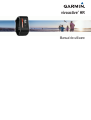 1
1
-
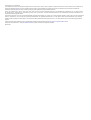 2
2
-
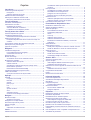 3
3
-
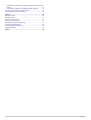 4
4
-
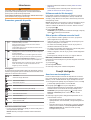 5
5
-
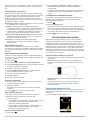 6
6
-
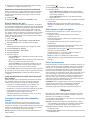 7
7
-
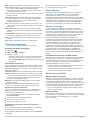 8
8
-
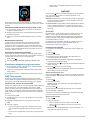 9
9
-
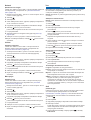 10
10
-
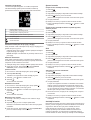 11
11
-
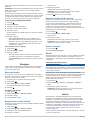 12
12
-
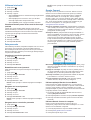 13
13
-
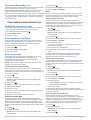 14
14
-
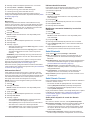 15
15
-
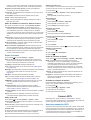 16
16
-
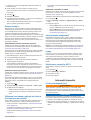 17
17
-
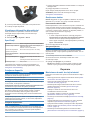 18
18
-
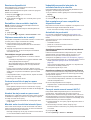 19
19
-
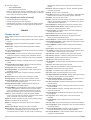 20
20
-
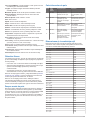 21
21
-
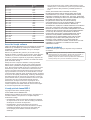 22
22
-
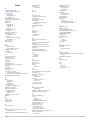 23
23
-
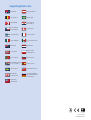 24
24
Lucrări înrudite
-
Garmin vívoactive® 3 Music Manual de utilizare
-
Garmin vívoactive® 4S Manual de utilizare
-
Garmin vívoactive® 4S Manualul proprietarului
-
Garmin vívoactive® Manual de utilizare
-
Garmin vívosmart® 4 Manual de utilizare
-
Garmin vívosmart® 4 Manualul proprietarului
-
Garmin Forerunner® 735XT Manual de utilizare
-
Garmin Forerunner® 645, Black Manual de utilizare
-
Garmin Instinct® Manual de utilizare
-
Garmin Instinct® – Tactical Edition Manual de utilizare